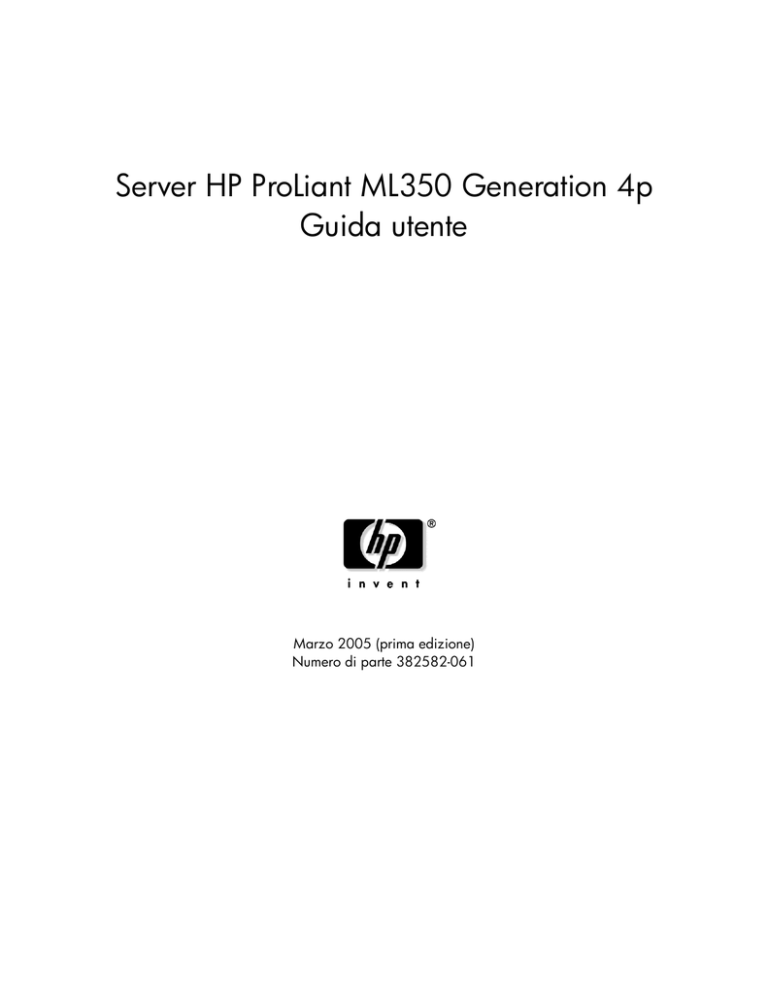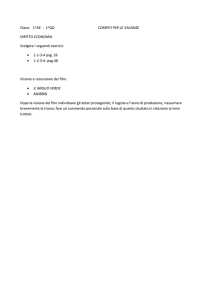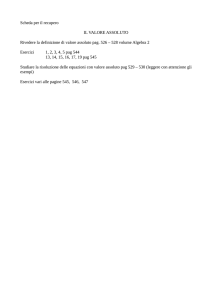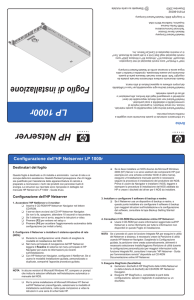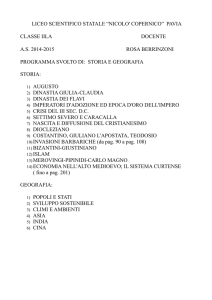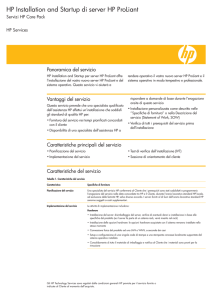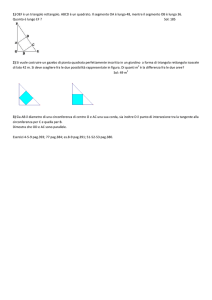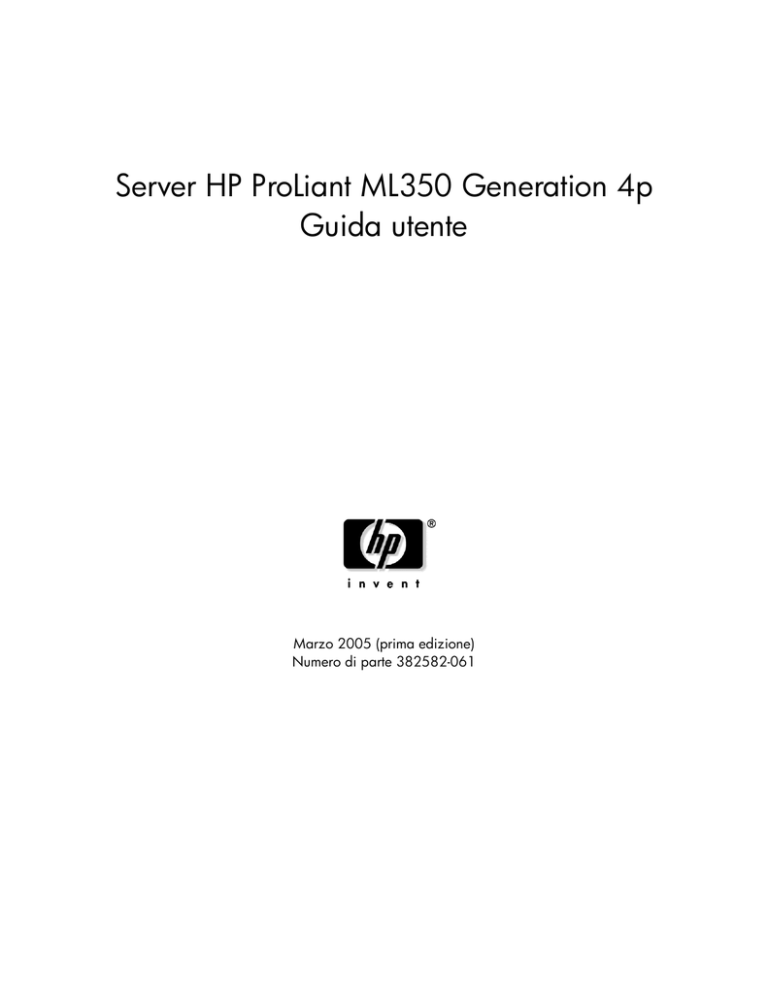
Server HP ProLiant ML350 Generation 4p
Guida utente
Marzo 2005 (prima edizione)
Numero di parte 382582-061
© Copyright 2005 Hewlett-Packard Development Company, L.P.
Le informazioni contenute nel presente documento sono soggette a modifiche senza preavviso.
Le sole garanzie relative ai prodotti e servizi HP sono definite nelle dichiarazioni esplicite di garanzia
limitata che accompagnano tali prodotti e servizi. Niente di quanto dichiarato nel presente documento
potrà essere considerato come garanzia aggiuntiva. HP declina ogni responsabilità per eventuali omissioni
ed errori tecnici o editoriali contenuti nel presente documento.
Microsoft, Windows e Windows NT sono marchi registrati negli Stati Uniti di Microsoft Corporation.
Linux è un marchio registrato di Linus Torvalds negli Stati Uniti.
Server HP ProLiant ML350 Generation 4p - Guida utente
Marzo 2005 (prima edizione)
Numero di parte 382582-061
Destinatari
Questa guida è destinata a tutti coloro a cui è affidato il compito di installare, amministrare e curare
la manutenzione dei server e dei sistemi di memorizzazione. HP presuppone che l'utente sia
qualificato nell'assistenza di apparecchiature informatiche e addestrato nel riconoscere i rischi
connessi ai prodotti che possono generare potenziali elettrici pericolosi.
3
Sommario
Identificazione dei componenti del server
9
Componenti del pannello anteriore .................................................................................................... 10
LED e pulsanti del pannello anteriore................................................................................................ 11
Componenti del pannello posteriore .................................................................................................. 12
LED del pannello posteriore .............................................................................................................. 14
Componenti della scheda di sistema .................................................................................................. 15
Ponticello NMI ....................................................................................................................... 17
Interruttore di manutenzione del sistema................................................................................ 17
LED della scheda di sistema .............................................................................................................. 18
Combinazione dei LED di sistema e del LED di sicurezza interna del sistema................................. 20
ID dei dischi rigidi hot plug ............................................................................................................... 22
LED dei dischi rigidi SCSI hot plug .................................................................................................. 23
Combinazioni dei LED delle unità disco rigido SCSI hot plug ......................................................... 24
LED dei dischi rigidi SATA o SAS ................................................................................................... 25
Funzionamento del server
27
Accensione del server ........................................................................................................................ 27
Spegnimento del server...................................................................................................................... 27
Estrazione del server dal rack ............................................................................................................ 28
Rimozione del frontalino (modello tower)......................................................................................... 29
Rimozione del pannello di accesso .................................................................................................... 30
Configurazione del server
31
Servizi di installazione opzionali ....................................................................................................... 31
Ambiente ottimale.............................................................................................................................. 32
Spazio e circolazione dell'aria ................................................................................................ 32
Requisiti termici ..................................................................................................................... 34
Requisiti di alimentazione ...................................................................................................... 35
Requisiti di messa a terra........................................................................................................ 36
Informazioni per la pianificazione del rack........................................................................................ 36
Avvertenze relative al rack................................................................................................................. 37
Identificazione del contenuto dell’imballo del server modello tower ................................................ 38
Identificazione del contenuto dell’imballo del server modello rack .................................................. 39
Installazione delle opzioni hardware.................................................................................................. 39
Configurazione del server modello tower .......................................................................................... 40
Installazione del server nel rack......................................................................................................... 41
Accensione e configurazione del server............................................................................................. 47
4
Server HP ProLiant ML350 Generation 4p - Guida utente
Installazione del sistema operativo .................................................................................................... 47
Registrazione del server ..................................................................................................................... 48
Installazione delle opzioni hardware
49
Introduzione ....................................................................................................................................... 49
Processore opzionale.......................................................................................................................... 50
Memoria opzionale ............................................................................................................................ 55
Requisiti generali di configurazione della memoria ............................................................... 55
DIMM a singola e doppia fila................................................................................................. 56
Configurazione della memoria di riserva online..................................................................... 56
Linee guida per l'installazione dei moduli DIMM .................................................................. 57
Installazione dei moduli DIMM ............................................................................................. 58
Configurazione della memoria con e senza interleaving ........................................................ 59
Attivazione della memoria con interleaving ........................................................................... 59
Unità disco rigido opzionali ............................................................................................................... 59
Rimozione di un pannello di riempimento per unità disco rigido........................................... 60
Istruzioni per l'installazione delle unità SCSI......................................................................... 60
Installazione delle unità disco SCSI hot plug ......................................................................... 61
Installazione di un'unità disco rigido SATA o SAS................................................................ 62
Supporti rimovibili opzionali ............................................................................................................. 63
Individuazione delle viti di guida ........................................................................................... 64
Accesso al telaio per supporti rimovibili ................................................................................ 64
Rimozione delle staffe per il trasporto.................................................................................... 66
Installazione di un dispositivo di supporto opzionale a mezza altezza
o ad altezza standard............................................................................................................... 67
Installazione di un'unità opzionale a nastro ............................................................................ 69
Installazione di un telaio interno opzionale per unità disco SCSI hot plug
a due alloggiamenti................................................................................................................. 70
Opzione alimentatore ridondante hot plug ......................................................................................... 72
Schede di espansione opzionali.......................................................................................................... 74
Rimozione della piastrina di copertura dello slot di espansione ............................................. 74
Installazione di una scheda di espansione............................................................................... 75
Cavo opzionale VHDCI o HD68 SCSI .............................................................................................. 78
Conversione opzionale dal modello tower al modello rack ............................................................... 81
Conversione di un server modello tower in un server modello rack....................................... 81
Installazione del server modello rack ..................................................................................... 84
Accesso al server nel rack....................................................................................................... 84
Installazione di una seconda porta seriale .......................................................................................... 85
Installazione di una ventola ridondante.............................................................................................. 86
Sommario
Cablaggio del server
5
89
Istruzioni di cablaggio........................................................................................................................ 89
Cablaggio SCSI hot plug.................................................................................................................... 89
Istruzioni per l'installazione dei dispositivi di memorizzazione ............................................. 90
Identificazione dei componenti SCSI ..................................................................................... 90
Installazione di un connettore SCSI interno-esterno............................................................... 97
Cablaggio di un controller SmartArray SCSI o di un altro controller RAID.......................... 98
Cablaggio delle unità SCSI nell'area dei supporti rimovibili.................................................. 99
Cablaggio SATA o SAS ....................................................................................................... 100
Collegamento di unità ATA o ATAPI al controller IDE integrato .................................................. 103
Software del server e utility di configurazione
105
Strumenti di configurazione............................................................................................................. 105
Software SmartStart.............................................................................................................. 105
ROM-Based Setup Utility..................................................................................................... 107
BIOS Serial Console............................................................................................................. 109
Array Configuration Utility .................................................................................................. 110
Option ROM Configuration for Arrays ................................................................................ 111
HP ProLiant Essentials Rapid Deployment Pack ................................................................. 111
Reimmissione del numero di serie del server e dell'ID prodotto .......................................... 112
Strumenti di gestione ....................................................................................................................... 113
Automatic Server Recovery.................................................................................................. 113
Utility ROMPaq.................................................................................................................... 114
Tecnologia Integrated Lights-Out......................................................................................... 114
Utility di sistema Online ROM Flash Component................................................................ 115
Utility Erase.......................................................................................................................... 115
Management Agents ............................................................................................................. 116
HP Systems Insight Manager................................................................................................ 117
Supporto ROM ridondante ................................................................................................... 117
Supporto USB....................................................................................................................... 119
Strumenti di diagnostica................................................................................................................... 119
Array Diagnostic Utility ....................................................................................................... 119
HP Insight Diagnostics ......................................................................................................... 120
Integrated Management Log................................................................................................. 120
Strumenti di aggiornamento del sistema .......................................................................................... 121
Driver.................................................................................................................................... 121
Support Pack ProLiant.......................................................................................................... 122
Supporto della versione del sistema operativo...................................................................... 122
Servizio di notifica degli aggiornamenti............................................................................... 122
Natural Language Search Assistant ...................................................................................... 122
Care Pack.............................................................................................................................. 122
6
Server HP ProLiant ML350 Generation 4p - Guida utente
Risoluzione dei problemi
123
Operazioni di diagnostica del server ................................................................................................ 123
Importanti informazioni sulla sicurezza........................................................................................... 124
Simboli utilizzati sull'apparecchiatura .................................................................................. 124
Avvertenze............................................................................................................................ 125
Preparazione del server per la diagnostica ....................................................................................... 127
Informazioni sui sintomi .................................................................................................................. 129
Operazioni di diagnostica................................................................................................................. 129
Diagramma di flusso di inizio diagnostica............................................................................ 130
Diagramma di flusso di diagnostica generale ....................................................................... 132
Diagramma di flusso per problemi all'accensione ................................................................ 134
Diagramma di flusso per problemi POST............................................................................. 137
Diagramma di flusso per problemi di avvio del sistema operativo....................................... 140
Diagramma di flusso per indicazioni di guasto del server .................................................... 143
Sostituzione della batteria
147
Norme di conformità
149
Numeri di identificazione delle norme di conformità ...................................................................... 149
Avviso della Federal Communications Commission ....................................................................... 150
Etichetta FCC ....................................................................................................................... 150
Dispositivo di classe A ......................................................................................................... 150
Dispositivo di classe B.......................................................................................................... 151
Dichiarazione di conformità per i prodotti contrassegnati dal logo FCC (solo per gli Stati Uniti) .. 151
Modifiche......................................................................................................................................... 152
Cavi.................................................................................................................................................. 152
Dichiarazione di conformità del mouse ........................................................................................... 152
Avviso per il Canada (Avis Canadien)............................................................................................. 153
Avviso normativo per l'Unione Europea.......................................................................................... 153
Avviso per il Giappone .................................................................................................................... 154
Avviso BSMI (Bureau of Standards, Metrology and Inspection) .................................................... 155
Avvisi per la Corea .......................................................................................................................... 155
Conformità del laser......................................................................................................................... 156
Avviso per la sostituzione della batteria .......................................................................................... 157
Avviso per lo smaltimento delle batterie a Taiwan.......................................................................... 157
Scariche elettrostatiche
158
Prevenzione delle scariche elettrostatiche........................................................................................ 158
Metodi di collegamento a terra per la prevenzione delle scariche elettrostatiche ............................ 159
Sommario
Specifiche del server
7
161
Specifiche ambientali....................................................................................................................... 161
Specifiche del server ........................................................................................................................ 162
Assistenza tecnica
163
Documenti correlati.......................................................................................................................... 163
Prima di contattare HP ..................................................................................................................... 163
Informazioni per contattare HP........................................................................................................ 164
Riparazione da parte dell'utente ....................................................................................................... 165
Acronimi e abbreviazioni
167
Indice
173
9
Identificazione dei componenti del server
In questa sezione
Componenti del pannello anteriore...............................................................................................10
LED e pulsanti del pannello anteriore ..........................................................................................11
Componenti del pannello posteriore.............................................................................................12
LED del pannello posteriore.........................................................................................................14
Componenti della scheda di sistema.............................................................................................15
LED della scheda di sistema.........................................................................................................18
Combinazioni dei LED di sistema e del LED di sicurezza interna ..............................................20
ID dei dischi rigidi hot plug..........................................................................................................22
LED dei dischi rigidi SCSI hot plug.............................................................................................23
Combinazione dei LED delle unità disco rigido SCSI .................................................................24
LED dei dischi rigidi SATA o SAS..............................................................................................25
10
Server HP ProLiant ML350 Generation 4p - Guida utente
Componenti del pannello anteriore
Rif.
Descrizione
1
Alloggiamenti per supporti rimovibili (4)
2
Alloggiamenti dischi rigidi hot plug (6)
3
Pulsante di alimentazione del sistema
4
Pulsante di identificazione dell'unità
5
Porta USB
6
Unità a dischetti
7
Unità CD-ROM
Identificazione dei componenti del server
LED e pulsanti del pannello anteriore
Rif.
Descrizione
Stato
1
LED di identificazione
dell'unità
Blu = attivato
Lampeggiante = sistema gestito a distanza
Spento = disattivato
2
LED di sicurezza interna
del sistema
Verde = normale
Giallo = sistema in condizioni degradate. Fare riferimento ai
LED della scheda di sistema per identificare i componenti in
condizioni degradate
Rosso = sistema in condizioni critiche. Fare riferimento ai LED
della scheda di sistema per identificare i componenti in
condizioni critiche
Spento = normale (con sistema in standby)
3
4
LED di sicurezza esterna
del sistema
(alimentazione)
Verde = normale
LED di attività del
controller di rete
Verde = rete collegata
Rosso = guasto all'alimentazione ridondante
Lampeggiante = collegamento e attività sulla rete
Spento = sistema non collegato alla rete. Se l'alimentazione non
è inserita, vedere lo stato dei LED RJ45 sul pannello posteriore
11
12
Server HP ProLiant ML350 Generation 4p - Guida utente
Rif.
Descrizione
Stato
5
LED di alimentazione
Acceso = alimentazione
Giallo = sistema spento e alimentazione disponibile
Spento = nessuna alimentazione
6
Pulsante di alimentazione
del sistema
7
Pulsante di identificazione
dell'unità
Componenti del pannello posteriore
Rif.
Descrizione
1
Connettore del cavo di alimentazione
2
Alloggiamento per alimentatore opzionale ridondante hot plug
3
Piastrine di copertura per connettore SCSI
4
PCI Express 4x (scheda a mezza lunghezza), slot 1
5
PCI Express 8x (scheda di lunghezza standard), slot 2
6
Slot PCI-X a 64 bit e 100 MHz, bus 9, slot 3
7
Slot PCI-X a 64 bit e 100 MHz, bus 9, slot 4
Identificazione dei componenti del server
Rif.
Descrizione
8
Slot PCI-X a 64 bit e 133 MHz, bus 6, slot 5
9
Slot PCI-X a 64 bit e 66 MHz, bus 2, slot 6
10
Porta di gestione iLo
11
Porta Ethernet RJ-45
12
Porta USB 2.0
13
Porta video
14
Porta parallela
15
Porta seriale
16
Porta tastiera
17
Porta mouse
13
14
Server HP ProLiant ML350 Generation 4p - Guida utente
LED del pannello posteriore
Ubicazione
LED
Stato
1
LED di alimentazione
Spento = nessuna alimentazione o alimentazione insufficiente
Verde = alimentatore acceso e funzionante
2
LED di identificazione
dell'unità
Blu = attivato
Spento = disattivato
Lampeggiante = consultazione a distanza
3
4
5
10/100/1000
Acceso = connessione
LED di connessione del
controller di rete
Lampeggiante = attività
10/100/1000
Acceso = standby
LED di standby del
controller di rete
Spento = attività
LED di attività del
controller di rete iLO
Acceso = connessione
Spento = nessuna connessione
Lampeggiante = attività
Spento = nessuna connessione
6
LED di standby del
controller di rete iLO
Acceso = standby
Spento = attività
Identificazione dei componenti del server
Componenti della scheda di sistema
NOTA: il modulo di alimentazione processore 1 è integrato nella
scheda di sistema.
Rif.
Descrizione
1
Connettori dell'alimentatore
2
Connettore del dissipatore processore 1
3
Zoccolo 1 del processore
4
Zoccolo 2 del processore
5
Connettore dell'unità a dischetti
6
Connettore IDE primario (unità ATAPI)
7
Connettore del dissipatore processore 2
8
Connettore pulsante di alimentazione/LED
9
Connettore SATA 1
10
Connettore SATA 2
11
Connettore SCSI primario
12
Connettore SCSI secondario
15
16
Server HP ProLiant ML350 Generation 4p - Guida utente
Rif.
Descrizione
13
Zoccolo del modulo di alimentazione processore 2
14
Connettore RILOE II (30 pin)
15
Connettore porta seriale
16
Slot PCI-X a 64 bit e 66 MHz, bus 2
17
Slot PCI-X a 64 bit e 133 MHz, bus 6
18
Slot PCI-X a 64 bit e 100 MHz, bus 9
19
Slot PCI-X a 64 bit e 100 MHz, bus 9
20
Interruttore di manutenzione del sistema
21
Batteria di sistema
22
Slot PCI Express 4x (scheda di lunghezza standard)
23
Slot PCI Express 4x (scheda di lunghezza standard)
24
Interruttore NMI
25
Connettore della ventola ridondante
26
Connettore ventola di sistema
27
Slot DIMM 6 (banco C)
28
Slot DIMM 5 (banco C)
29
Slot DIMM 4 (banco B)
30
Slot DIMM 3 (banco B)
31
Slot DIMM 2 (banco A)
32
Slot DIMM 1 (banco A)
Identificazione dei componenti del server
17
Ponticello NMI
Il ponticello NMI permette agli amministratori di eseguire un dump del
contenuto della memoria prima di effettuare un riavvio completo del sistema.
L'analisi dei dump generati in occasione di un blocco del sistema è di
fondamentale importanza per eliminare i problemi di affidabilità come le
interruzioni o i "crash" dei sistemi operativi, dei driver di periferica e delle
applicazioni. Molti di questi eventi "congelano" il sistema rendendo necessario
un riavvio hardware. Il riavvio del sistema cancella però tutte le informazioni che
possono aiutare a individuare la causa profonda del problema.
Nei sistemi operativi che eseguono Microsoft® Windows®, il blocco del sistema
operativo provoca un errore con schermata blu. Quando ciò accade, Microsoft®
consiglia che l'amministratore di sistema esegua un evento di interrupt non
mascherabile (NMI, non-maskable interrupt) premendo un interruttore di dump.
L'evento NMI consente a un sistema bloccato di rispondere nuovamente.
Interruttore di manutenzione del sistema
Posizione
Default
Funzione
S1
Protezione iLO
Off = protezione iLO abilitata
Off
Off = la configurazione del sistema può essere modificata
S2
On = protezione iLO disabilitata
On = la configurazione del sistema è bloccata
S3
Off
Riservato
S4
Off
Riservato
S5
Off
Off = la password d'accensione è abilitata.
On = la password d'accensione è disabilitata.
S6
Off
Off = nessuna funzione
On = azzeramento NVRAM
S7
Riservato
S8
Riservato
18
Server HP ProLiant ML350 Generation 4p - Guida utente
Quando la posizione 6 dell'interruttore di manutenzione del sistema è impostata
su On, il sistema è pronto a cancellare tutte le impostazioni di configurazione del
sistema da CMOS e da NVRAM.
ATTENZIONE: azzerando la memoria CMOS e/o la RAM non
volatile (NVRAM), si cancellano le informazioni di configurazione.
Accertarsi di configurare correttamente il server per evitare perdite di
dati.
LED della scheda di sistema
Rif.
Descrizione dei LED
Stato
1
Alimentazione c.a.
Spento = nessuna alimentazione c.a. o
alimentazione insufficiente
Verde = alimentatore acceso e funzionante
2
3
Stato della ventola
processore 1
Spento = ventola del processore funzionante
Stato del processore 1
Spento = processore 1 funzionante
Giallo = ventola non installata o guasta
Giallo = processore 1 guasto
Identificazione dei componenti del server
Rif.
Descrizione dei LED
Stato
4
Stato del modulo di
alimentazione del
processore 1 (integrato)
Spento = modulo 1 funzionante
Stato della ventola
processore 2
Spento = ventola del processore funzionante
Stato del processore 2
Spento = processore 1 funzionante
5
6
19
Giallo = modulo 1 guasto
Giallo = ventola non installata o guasta
Giallo = processore 1 guasto
7
8
Stato del modulo di
alimentazione del
processore 2
Spento = modulo 2 funzionante
Soglia termica
Spento = normale
Giallo = modulo 2 guasto
Giallo = soglia termica di sistema superata
9
Stato della memoria
Spento = normale
Giallo = memoria difettosa o problema di
configurazione
10
11
12
13
Memoria di riserva online
(failover)
Spento = normale
Stato della ventola
ridondante
Spento = ventola funzionante
Stato della ventola
posteriore
Spento = ventola del processore funzionante
Stato DIMM 6
Spento = modulo DIMM 6 funzionante
(predefinito)
Giallo = memoria di riserva online in uso a causa
di un failover
Giallo = guasto della ventola ridondante
Giallo = ventola non installata o guasta
Giallo = modulo DIMM 6 guasto
14
Stato DIMM 5
Spento = modulo DIMM 5 funzionante
(predefinito)
Giallo = modulo DIMM 5 guasto
15
Stato DIMM 4
Spento = modulo DIMM 4 funzionante
(predefinito)
Giallo = modulo DIMM 4 guasto
20
Server HP ProLiant ML350 Generation 4p - Guida utente
Rif.
Descrizione dei LED
Stato
16
Stato DIMM 3
Spento = modulo DIMM 3 funzionante
(predefinito)
Giallo = modulo DIMM 3 guasto
17
Stato DIMM 2
Spento = modulo DIMM 2 funzionante
(predefinito)
Giallo = modulo DIMM 2 guasto
18
Stato DIMM 1
Spento = modulo DIMM 1 funzionante
(predefinito)
Giallo = modulo DIMM 1 guasto
Combinazione dei LED di sistema e del LED
di sicurezza interna del sistema
Quando sul pannello anteriore il LED di sicurezza interna del sistema si illumina
di rosso o di giallo, significa che si è verificato un evento che incide sulla
sicurezza funzionale del server. Le combinazioni dei LED di sistema accesi
e del LED di sicurezza interna segnalano lo stato in cui si trova il sistema.
I LED di sicurezza sul pannello anteriore indicano solo lo stato attuale
dell'hardware. In alcune situazioni HP SIM segnala lo stato del server in modo
diverso rispetto ai LED di sicurezza del sistema, in quanto il software controlla
un numero maggiore di attributi del sistema.
LED di sistema e
colore
Colore del LED di
sicurezza interna
del sistema
Stato
Guasto del
processore,
zoccolo X (giallo)
Rosso
Presenza di una o più delle seguenti condizioni:
•
Processore nello zoccolo X guasto.
•
Processore nello zoccolo X guasto; subentra il
secondo processore.
•
Processore X non installato nello zoccolo.
•
Processore X non supportato
•
Dissipatore di calore non installato correttamente
Identificazione dei componenti del server
LED di sistema e
colore
21
Colore del LED di
sicurezza interna
del sistema
Stato
Giallo
Processore nello zoccolo X in condizione di pre-guasto
Guasto del
processore, entrambi
gli zoccoli (giallo)
Rosso
I processori non corrispondono
Guasto del modulo di
alimentazione
processore (giallo)
Rosso
•
Un modulo di alimentazione processore è guasto
•
Modulo di alimentazione del processore non
installato, ma il processore corrispondente è
installato.
Guasto del modulo
DIMM, slot X (giallo)
Rosso
•
Modulo DIMM nello slot X guasto.
•
Modulo DIMM nello slot X di tipo non supportato e
nessuna memoria valida presente in un altro banco
•
Il modulo DIMM nello slot X ha raggiunto la soglia
degli errori a bit singolo correggibili
•
Modulo DIMM nello slot X in condizione di preguasto.
•
Modulo DIMM nello slot X di tipo non supportato ma è
presente una memoria valida in un altro banco
•
Il driver di sicurezza ha rilevato un livello di
attenzione della temperatura.
•
Il server ha rilevato un livello critico della temperatura
dell'hardware.
Giallo
Surriscaldamento
(giallo)
Ventola (giallo)
Rosso
Rosso
Non sono soddisfatti i requisiti minimi per la ventola. la
ventola è guasta.
Giallo
Una ventola è guasta ma risponde ancora ai requisiti
minimi (solo con l’opzione ventola ridondante).
22
Server HP ProLiant ML350 Generation 4p - Guida utente
ID dei dischi rigidi hot plug
I modelli SCSI del server HP ProLiant ML350 Generation 4p supportano
configurazioni di dischi rigidi SCSI a singolo o doppio canale. La configurazione
a canale singolo (simplex) supporta fino a sei unità disco rigido SCSI su un
canale. La configurazione a canale doppio (duplex) supporta due unità disco
rigido SCSI su un canale (ID SCSI 4 e 5) e fino a quattro unità disco rigido SCSI
sull'altro canale (ID SCSI da 0 a 3) con l’opzione duplex.
Gli ID SCSI per le due configurazioni simplex e duplex sono illustrati qui di
seguito. Occupare sempre gli alloggiamenti dei dischi rigidi a partire dall'ID
SCSI più basso.
I modelli SATA del server HP ProLiant ML350 Generation 4p supportano fino a
sei dischi rigidi. Il controller SATA integrato supporta unità negli alloggiamenti
1 e 2 (ID SATA 1 e 2). Un controller opzionale è richiesto per supportare le unità
disco negli alloggiamenti 3 - 6 (ID SATA da 3 a 6). Il telaio per dischi rigidi
SATA hot plug supporta anche le unità SAS hot plug da 8,89 cm (3,5").
Per supportare le unità SAS è necessario un controller opzionale SAS.
Rif.
Descrizione
1
Telaio per dischi rigidi SCSI hot plug
2
Telaio per dischi rigidi SATA hot plug (abilitato SAS)
Identificazione dei componenti del server
LED dei dischi rigidi SCSI hot plug
Rif.
Descrizione dei LED
Stato
1
Stato di attività
Acceso = unità disco attiva
Lampeggiante = unità attiva o configurata
come parte di un array
Spento = unità disco inattiva
2
Stato online
Acceso = unità di array attiva
Lampeggiante = unità attiva online
Spento = unità offline
3
Condizione di guasto
Acceso = unità disco guasta
Lampeggiante = attività di guasto in corso
Spento = nessuna attività di guasto in corso
23
24
Server HP ProLiant ML350 Generation 4p - Guida utente
Combinazioni dei LED delle unità disco rigido SCSI
hot plug
LED di
LED in
attività (1) linea (2)
LED di
Interpretazione
guasto (3)
Acceso,
spento o
lampeggiante
Acceso o
spento
Lampeggiante
Un allarme di pre-guasto è stato ricevuto per questa unità.
Acceso,
spento o
lampeggiante
Acceso
Spento
L'unità è in linea ed è configurata come parte di un array.
Acceso o
lampeggiante
Lampeggiante
Acceso
Spento
Sostituire l'unità appena possibile.
Se l'array è configurato per la tolleranza agli errori e tutte le altre
unità nell'array sono in linea e viene ricevuto un allarme di preguasto oppure è in corso un aggiornamento della capacità del disco,
è possibile sostituire l'unità in linea.
Spento
Non rimuovere l'unità. La rimozione di un'unità può terminare
l'operazione corrente e provocare una perdita di dati.
È in corso la ricostruzione dell'unità o l'espansione della sua
capacità.
Spento
Non rimuovere l'unità.
È in corso l'accesso all'unità, ma l'unità (1) non è configurata come
parte di un array; (2) è un'unità di sostituzione e la ricostruzione non
è ancora iniziata; oppure (3) è in fase di avviamento durante la
sequenza POST.
Lampeggiante
Lampeggiante
Lampeggiante
Non rimuovere l'unità. La rimozione di un'unità può provocare
perdite di dati in configurazioni senza tolleranza agli errori.
(1) L'unità fa parte di un array selezionato da un'utility di
configurazione di array; (2) l'identificazione di unità è stata
selezionata in HP SIM; oppure (3) il firmware dell'unità è in corso di
aggiornamento.
Off
Spento
Acceso
L'unità disco si è guastata ed è stata messa offline.
È possibile sostituire l'unità.
Off
Spento
Spento
(1) L'unità non è configurata come parte di un array; (2) l'unità è
configurata come parte di un array, ma è un'unità di sostituzione che
non ha ancora subito accessi o ricostruzione; oppure (3) l'unità è
configurata come unità di riserva online.
Se l'unità è collegata a un controller di array, è possibile sostituire
l'unità in linea.
Identificazione dei componenti del server
LED dei dischi rigidi SATA o SAS
Rif.
Descrizione dei LED
Stato
1
Stato online/attività
Verde = attività dell'unità disco
Verde lampeggiante = forte attività dell’unità
disco o unità configurata come parte di un array
Spento = unità disco inattiva
2
Condizione di
guasto/identificazione
unità
Giallo = unità disco guasta
Giallo lampeggiante = attività di guasto in corso
Blu = individuazione unità attiva
Spento = nessuna attività di guasto in corso
25
27
Funzionamento del server
In questa sezione
Accensione del server...................................................................................................................27
Spegnimento del server ................................................................................................................27
Estrazione del server dal rack .......................................................................................................28
Rimozione del frontalino (modello tower) ...................................................................................29
Rimozione del pannello di accesso...............................................................................................30
Accensione del server
Per accendere il server, premere il pulsante On/Standby.
Spegnimento del server
AVVERTENZA: per ridurre il rischio di infortuni, scosse
elettriche o danni all'apparecchiatura, staccare il cavo di
alimentazione per togliere tensione al server. Il pulsante
On/Standby sul pannello anteriore non disattiva completamente
l'alimentazione del sistema. Fino a quando non si toglie
l'alimentazione c.a., parti dell'alimentatore e alcuni circuiti interni
restano ancora attivi.
IMPORTANTE: se si sta installando un dispositivo hot plug,
non è necessario spegnere il server.
1. Eseguire il backup dei dati memorizzati sul server.
2. Chiudere il sistema operativo secondo le istruzioni del sistema in uso.
3. Se il server viene installato in un rack, premere il pulsante del LED di
identificazione dell'unità sul pannello anteriore. I LED blu si accendono sui
pannelli anteriore e posteriore del server.
4. Premere il pulsante On/Standby per porre il server in modalità standby.
Quando il server attiva la modalità standby, il LED di alimentazione del
sistema diventa giallo.
28
Server HP ProLiant ML350 Generation 4p - Guida utente
5. Se il server viene installato in un rack, individuare il server identificando
il pulsante con il LED di identificazione dell'unità acceso.
6. Scollegare i cavi di alimentazione.
Ora il sistema non è alimentato.
Estrazione del server dal rack
1. Allentare le due viti a testa zigrinata che fissano il frontalino del server
al lato anteriore del rack.
IMPORTANTE: se il server viene installato in un rack Telco, rimuovere
il server dal rack per accedere ai componenti interni.
2. Estrarre il server sulle guide scorrevoli finché le levette di rilascio delle
guide non si sganciano.
AVVERTENZA: per ridurre il rischio di infortuni o di danni
alle apparecchiature, assicurarsi che il rack sia stato stabilizzato
prima di estrarre e fare sporgere un componente dal rack.
AVVERTENZA: per evitare il rischio di infortuni, fare
attenzione quando si premono le levette di rilascio delle guide del
server e lo si inserisce nel rack. Le dita potrebbero infatti restare
pizzicate dalle guide di scorrimento.
Funzionamento del server
3. Dopo avere eseguito le necessarie operazioni di installazione
o manutenzione, reinserire il server nel rack.
a. Premere le levette di rilascio delle guide e inserire il server
a fondo nel rack.
b. Fissare il server serrando le viti a testa zigrinata.
Rimozione del frontalino (modello tower)
Questo server presenta un frontalino rimovibile che occorre sbloccare e aprire
prima di accedere al telaio delle unità disco rigido o rimuovere il pannello di
accesso. Lo sportello va tenuto chiuso durante il normale funzionamento del
server.
Utilizzare la chiave fornita con il server per sbloccare il frontalino,
girando in senso orario.
Se necessario, rimuovere il frontalino.
29
30
Server HP ProLiant ML350 Generation 4p - Guida utente
Rimozione del pannello di accesso
1. Allentare le due viti a testa zigrinata poste sul lato sinistro della parte
anteriore dello chassis.
2. Arretrare di circa 1,5 cm il pannello di accesso.
3. Sollevare il pannello di accesso e rimuoverlo.
NOTA: capovolgere il pannello di accesso in modo da individuare le
etichette di configurazione del sistema e delle opzioni. Queste etichette
forniscono informazioni sull’installazione di diverse opzioni,
configurazioni flessibili della memoria, indicatori LED e impostazioni
degli interruttori.
4. Per reinstallare il pannello di accesso, eseguire le operazioni indicate
ai punti da 1 a 3 in ordine inverso.
31
Configurazione del server
In questa sezione
Servizi di installazione opzionali..................................................................................................31
Ambiente ottimale ........................................................................................................................32
Informazioni per la pianificazione del rack ..................................................................................36
Avvertenze relative al rack ...........................................................................................................37
Contenuto dell'imballo del server modello tower.........................................................................38
Contenuto dell'imballo di spedizione del server modello rack ...................................................39
Installazione delle opzioni hardware ............................................................................................39
Configurazione del server modello tower.....................................................................................40
Installazione del server nel rack ...................................................................................................41
Accensione e configurazione del server .......................................................................................47
Installazione del sistema operativo...............................................................................................47
Registrazione del server................................................................................................................48
Servizi di installazione opzionali
Forniti da tecnici esperti e qualificati, i servizi HP Care Pack consentono di
mantenere i server accesi e funzionanti con pacchetti di supporto concepiti
appositamente per i sistemi HP ProLiant. I servizi HP Care Pack integrano il
supporto sia hardware che software in un unico pacchetto. Sono disponibili varie
opzioni di livelli di servizi per rispondere a tutte le esigenze.
I servizi HP Care Pack offrono livelli di servizi aggiornati per espandere la
garanzia dei prodotti standard con pacchetti di supporto facili da acquistare
e da utilizzare che permettono di sfruttare al meglio gli investimenti dei server.
I principali servizi Care Pack sono:
•
•
Supporto hardware
−
Supporto entro 6 ore dalla chiamata ("Call-to-Repair")
−
Intervento entro 4 ore 24x7 stesso giorno
−
Intervento entro 4 ore stesso giorno lavorativo
Supporto software
32
Server HP ProLiant ML350 Generation 4p - Guida utente
•
•
−
Microsoft®
−
Linux
−
HP ProLiant Essentials (HP SIM e RDP)
−
VMWare
Supporto hardware e software integrato
−
Critical Service
−
Proactive 24
−
Support Plus
−
Support Plus 24
Servizi di avvio e implementazione sia per l'hardware che per il software
Per maggiori informazioni sui servizi Care Pack, visitare il sito Web HP
(http://www.hp.com/hps/carepack/servers/cp_proliant.html).
Ambiente ottimale
Al momento dell'installazione del server, selezionare un luogo che risponda
agli standard ambientali descritti in questa sezione.
Spazio e circolazione dell'aria
Server modello tower
Nel modello tower, lasciare almeno 7,6 cm di spazio libero davanti
e dietro al server per garantire un'adeguata ventilazione.
Server modello rack
Per consentire la realizzazione di interventi di manutenzione e un'adeguata
circolazione dell'aria, installare il rack attenendosi ai seguenti requisiti:
•
Lasciare almeno 76,2 cm di spazio libero nella parte anteriore del rack
•
Lasciare almeno 76,2 cm di spazio libero sulla parte posteriore del rack.
Configurazione del server
•
33
Lasciare almeno 122 cm di spazio libero tra la parte posteriore del rack
e il retro di un altro rack o serie di rack.
I server HP aspirano l'aria di raffreddamento dal lato anteriore ed espellono l'aria
calda dal lato posteriore. Di conseguenza, gli sportelli anteriore e posteriore del
rack devono essere ventilati adeguatamente per consentire l'aspirazione dell'aria
per il raffreddamento all'interno del cabinet e l'espulsione dell'aria calda.
ATTENZIONE: per evitare un'errata ventilazione e danni
all'apparecchiatura, non bloccare le aperture di ventilazione.
I rack Serie 9000 e 10000 garantiscono un adeguato raffreddamento dei server
grazie a fori di circolazione del flusso d'aria posti in corrispondenza degli
sportelli anteriore e posteriore, creando in tal modo un'area di ventilazione pari
al 64% della superficie.
ATTENZIONE: quando si utilizzano i rack Compaq Serie
7000, installare l'inserto a ventilazione ottimizzata dello sportello del
rack [numero di parte 327281-B21 (42U) o numero di parte 157847-B21
(22U)] per garantire una circolazione dell'aria dalla parte anteriore a
quella posteriore e un raffreddamento adeguati.
ATTENZIONE: se si utilizza un rack di altri produttori, è
opportuno osservare i seguenti requisiti aggiuntivi per assicurare
un'adeguata ventilazione ed evitare di danneggiare l'apparecchiatura:
•
Sportelli anteriore e posteriore: se il rack 42U comprende gli sportelli
anteriore e posteriore, lasciare 5,35 cm2 di fori uniformemente
distribuiti tra la parte superiore e quella inferiore in modo da
consentire un'adeguata circolazione dell'aria. Tale area libera da
riservare alla ventilazione corrisponde al 64% della superficie totale.
•
Lato: lo spazio libero tra il componente rack installato e i pannelli
laterali del rack deve essere di almeno 7 cm.
34
Server HP ProLiant ML350 Generation 4p - Guida utente
Se lo spazio verticale del rack non è completamente occupato da un server o dai
componenti del rack, le aree vuote causano alterazioni nella circolazione dell'aria
all'interno del rack e tra i server. Coprire pertanto le aree vuote utilizzando i
pannelli di chiusura per garantire un'adeguata circolazione dell'aria.
ATTENZIONE: utilizzare sempre i pannelli di riempimento per
chiudere gli spazi verticali vuoti del rack e assicurare così una corretta
circolazione dell'aria. L'uso di un rack senza gli appositi pannelli di
chiusura può determinare un'errata ventilazione del sistema con
possibili danni termici.
Requisiti termici
Per garantire un funzionamento corretto e sicuro, collocare il sistema in un
ambiente ben ventilato con controllo automatico della temperatura ambientale.
La temperatura massima operativa dell'ambiente consigliata per la maggior parte
dei prodotti server è di 35°C. La temperatura nel locale in cui si trova il rack non
deve superare i 35°C.
ATTENZIONE: per ridurre il rischio di danni alle
apparecchiature durante l'installazione di componenti opzionali di altri
produttori:
•
Evitare che le apparecchiature opzionali impediscano la circolazione
dell'aria intorno al server o causino un aumento della temperatura
interna del rack oltre il limite massimo consentito.
•
Non superare la temperatura massima dell'ambiente consigliata dal
produttore.
Configurazione del server
35
Requisiti di alimentazione
L'installazione dell'apparecchiatura deve essere eseguita da parte di elettricisti
qualificati secondo le normative locali o regionali riguardanti l'installazione di
apparecchiature elettroniche. Questa apparecchiatura è predisposta per il
funzionamento in installazioni conformi a NFPA 70, 1999 (National Electric
Code) e NFPA-75, 1992 (codice di protezione delle apparecchiature elettroniche
di elaborazione dati/computer). Per informazioni sui valori nominali di
alimentazione elettrica dei componenti opzionali, fare riferimento all'apposita
etichetta del prodotto o alla documentazione per l'utente fornita con il
componente.
AVVERTENZA: per ridurre il rischio di infortuni, incendi
o danni all'apparecchiatura, non sovraccaricare il circuito di
derivazione dell'alimentazione c.a. che alimenta il rack. Per i
requisiti di cablaggio e di installazione, consultare l'ente per
l'energia elettrica.
ATTENZIONE: proteggere il server contro sbalzi di tensione
e microinterruzioni di corrente usando un gruppo di continuità. Questo
dispositivo protegge l'hardware dai danni dovuti a sbalzi di tensione
e mantiene in funzione il sistema durante un'interruzione
dell'alimentazione.
Quando si installa più di un server, può essere necessario utilizzare diversi
dispositivi di alimentazione per garantire una potenza adeguata a tutte le
apparecchiature. Osservare le seguenti istruzioni:
•
Equilibrare il carico di alimentazione del server tra i circuiti disponibili
di derivazione dell'alimentazione c.a.
•
Non permettere che il carico di corrente c.a. dell'intero sistema superi
l'80 percento della corrente nominale c.a. del circuito di derivazione
•
Non utilizzare prese multiple comuni per questa apparecchiatura
•
Fornire un circuito elettrico separato per il server.
36
Server HP ProLiant ML350 Generation 4p - Guida utente
Requisiti di messa a terra
Per garantire un funzionamento corretto e sicuro, il server deve essere dotato di
un'adeguata messa a terra. Negli Stati Uniti occorre installare l'apparecchiatura
conformemente alle norme stabilite da NFPA 70, edizione 1999 (National
Electric Code), articolo 250, e dai codici che regolano le normative edilizie locali
e regionali. In Canada occorre installare l'apparecchiatura conformemente alle
norme stabilite dalla Canadian Standards Association, CSA C22.1, Canadian
Electrical Code. In tutti gli altri paesi, l'installazione deve essere conforme ai
codici regionali o nazionali che regolano i collegamenti elettrici, come il codice
IEC (International Electrotechnical Commission) 364, parti da 1 a 7. Inoltre, tutti
i dispositivi che erogano energia elettrica e che vengono utilizzati
nell’installazione, compresi i cavi di derivazione e le prese, devono essere dotati
di una messa a terra appropriata.
A causa dei valori elevati di dispersione delle correnti che si producono quando
più server sono collegati alla stessa sorgente di alimentazione, HP raccomanda
l'uso di un'unità di distribuzione dell'alimentazione (PDU, Power Distribution
Unit) collegata in maniera permanente all'installazione di derivazione
dell'edificio, oppure dotata di un cavo fisso, non staccabile, collegato a una presa
di rete di tipo industriale. A questo scopo si possono utilizzare le prese fisse o
autobloccanti di tipo NEMA oppure quelle conformi agli standard IEC 60309.
Per il server si sconsiglia l'utilizzo di prese multiple comuni.
Informazioni per la pianificazione del rack
Il kit di risorse per il rack viene fornito con tutti i rack HP o Compaq serie 9000,
10000 e H9. Qui di seguito viene riassunto il contenuto di ciascuna risorsa:
•
Custom Builder è un servizio basato sul Web che permette di configurare
uno o più rack. Vi sono due modi per creare le configurazioni di un rack:
−
una semplice interfaccia guidata
−
una modalità di creazione personalizzata
Per ulteriori informazioni, visitare il sito Web HP
(http://www.hp.com/products/configurator).
Configurazione del server
•
•
37
Il video Installing Rack Products offre una panoramica delle operazioni
necessarie per configurare un rack in cui vengono alloggiati vari componenti
e illustra le seguenti fasi importanti della configurazione:
−
pianificazione del luogo di installazione
−
installazione dei server e delle opzioni per rack
−
cablaggio di più server in un rack
−
accoppiamento di più rack
Il CD Rack Products Documentation consente di visualizzare, ricercare e
stampare la documentazione sui rack HP e Compaq e relative opzioni. Aiuta
inoltre a installare e ottimizzare un rack tenendo conto delle caratteristiche
ambientali specifiche.
Se si desidera installare e configurare più server in un unico rack,
fare riferimento al white paper sull'implementazione ad alta densità
in rack di marca HP sul sito http://www.hp.com.
Avvertenze relative al rack
AVVERTENZA: per ridurre il rischio di infortuni o di danni
all'apparecchiatura, adottare le seguenti precauzioni:
•
I martinetti di livellamento devono essere estesi verso il
pavimento.
•
L'intero peso del rack deve scaricarsi sui martinetti di
livellamento.
•
Nelle installazioni su un solo rack gli stabilizzatori devono
essere collegati al rack.
•
I rack devono essere accoppiati tra loro se si tratta di
un'installazione su più rack.
•
Deve essere estratto un solo componente alla volta. Se per
qualsiasi motivo viene estratto più di un componente alla volta
il rack diventa instabile.
38
Server HP ProLiant ML350 Generation 4p - Guida utente
AVVERTENZA: per ridurre il rischio di infortuni o di danni
all'apparecchiatura, prendere le seguenti precauzioni quando si
scarica un rack:
•
Sono necessarie almeno due persone per scaricare il rack dal
pallet in condizioni di sicurezza. Un rack 42U vuoto pesa
115 kg, è alto più di due metri e può diventare instabile quando
lo si sposta sulle rotelle girevoli.
•
Non restare di fronte al rack quando lo si fa scivolare giù dal
pallet. Maneggiare il rack afferrandolo sempre su entrambi i lati.
Identificazione del contenuto dell’imballo
del server modello tower
Rimuovere il server dall'imballo e individuare il materiale e la documentazione
necessari per l'installazione.
L'imballo del server contiene i seguenti elementi:
•
Server
•
Cavo di alimentazione
•
Tastiera (non inclusa per tutti i paesi)
•
Mouse (non incluso per tutti i paesi)
•
Documentazione hardware, CD della documentazione e prodotti software
Oltre al materiale fornito, è necessario procurarsi quanto segue:
•
Cacciavite Torx T-15
•
Opzioni hardware
•
Software del sistema operativo o delle applicazioni
•
Gruppo di continuità
Configurazione del server
Identificazione del contenuto dell’imballo
del server modello rack
Rimuovere il server dall'imballo e individuare il materiale e la documentazione
necessari per l'installazione. Tutti gli elementi necessari per il montaggio del
server su rack sono forniti insieme al rack o al server.
L'imballo del server contiene i seguenti elementi:
•
Server
•
Cavo di alimentazione
•
Documentazione hardware, CD della documentazione e prodotti software
•
Elementi per il montaggio su rack
Oltre al materiale fornito, è necessario procurarsi quanto segue:
•
Cacciavite Torx T-15
•
Opzioni hardware
•
Software del sistema operativo o delle applicazioni
•
Unità di distribuzione dell'alimentazione (PDU)
Installazione delle opzioni hardware
Installare tutte le eventuali opzioni hardware prima di inizializzare il server.
Per informazioni sull'installazione delle opzioni, fare riferimento alla
documentazione relativa alle opzioni. Per informazioni specifiche sul server,
vedere la sezione "Installazione delle opzioni hardware" a pag. 49.
39
40
Server HP ProLiant ML350 Generation 4p - Guida utente
Configurazione del server modello tower
Procedere come segue per impostare un server modello tower. Se si desidera
installare il server in un rack, consultare la sezione sull'installazione in rack
("Installazione del server nel rack " a pag. 41).
1. Collegare le periferiche al server ("Componenti del pannello posteriore"
a pag. 12).
AVVERTENZA: per ridurre il rischio di scariche elettriche,
incendi o danni alle apparecchiature, non inserire connettori
telefonici o per telecomunicazioni nei connettori RJ-45.
IMPORTANTE: se la scheda RILOE II è installata nel server, accertarsi
di collegare il cavo video al connettore video sul retro della scheda
RILOE II. Il connettore video standard sul retro del server non viene
utilizzato quando è installata la scheda RILOE II. Per ulteriori
informazioni, consultare la Guida utente di HP Remote Insight LightsOut Edition.
2. Collegare il cavo di alimentazione al retro del server.
3. Connettere il cavo di alimentazione alla sorgente di alimentazione in c.a.
AVVERTENZA: per ridurre il rischio di scosse elettriche
o danni all'apparecchiatura, attenersi alle seguenti precauzioni.
•
Non disattivare il collegamento a terra del cavo di
alimentazione, perché svolge un'importante funzione di
sicurezza.
•
Collegare il cavo di alimentazione a una presa di corrente
collegata a terra che sia facilmente accessibile all'operatore
in qualsiasi momento.
•
Scollegare tutti i cavi di alimentazione per disattivare
l'alimentazione del sistema.
•
Non instradare il cavo di alimentazione su percorsi calpestabili
oppure vicino ad elementi che possono danneggiarlo
schiacciandolo. Prestare attenzione alla spina, alla presa
elettrica e al punto in cui il cavo fuoriesce dal sistema.
Configurazione del server
41
Installazione del server nel rack
Seguire la procedura descritta in questa sezione per installare il server in un rack
a fori circolari o a fori quadrati.
NOTA: se si utilizza un rack a fori circolari, seguire la stessa procedura
utilizzando dadi a gabbia per rack con fori circolari forniti con il kit.
Se si installa il server in un rack Telco, ordinare il kit di opzioni adeguato al sito
Web RackSolutions.com (http://www.racksolutions.com/hp). Seguire le
istruzioni specifiche per il server fornite sul sito Web per installare le staffe del
rack. Dopo aver installato le staffe, seguire la procedura descritta in questa
sezione.
AVVERTENZA: quando si installa il server in un rack
Telco, assicurarsi che il telaio del rack sia adeguatamente fissato
al muro sia in alto che in basso.
1. Marcare il rack con la relativa mascherina.
ATTENZIONE: pianificare sempre l'installazione del rack in
modo da collocare gli elementi più pesanti nella parte inferiore del rack.
Installare prima l'elemento più pesante e procedere dal basso verso
l'alto.
42
Server HP ProLiant ML350 Generation 4p - Guida utente
NOTA: per maggiore chiarezza i componenti del rack non sono
illustrati.
2. Estendere la guida del componente fino a quando la levetta di rilascio non
scatta. Premere la levetta e continuare a estrarre la guida del componente fino
a quando si separa completamente dalla guida del rack.
3. Fissare ogni guida del componente al server.
Configurazione del server
43
4. Inserire le guide del rack nello stesso.
5. Premere le levette di rilascio delle guide, inserire il server nel rack e serrare
le viti a testa zigrinata.
AVVERTENZA: per ridurre il rischio di infortuni o di danni
alle apparecchiature, stabilizzare il rack prima di estrarre e fare
sporgere un componente dal rack. Estrarre un solo componente
alla volta. Un rack può diventare instabile se più di uno dei suoi
componenti viene fatto sporgere.
AVVERTENZA: per evitare il rischio di infortuni, fare
attenzione quando si premono le levette di rilascio delle guide del
server e lo si inserisce nel rack. Le dita potrebbero infatti restare
pizzicate dalle guide di scorrimento.
44
Server HP ProLiant ML350 Generation 4p - Guida utente
ATTENZIONE: fare attenzione a mantenere il server parallelo
al pavimento durante l'inserimento e lo scorrimento nelle guide del rack.
L'inclinazione del server verso l'alto o verso il basso potrebbe
danneggiare le guide.
6. Servendosi di un cacciavite Torx T-15, fissare la staffa del braccio
di supporto cavi alla parte posteriore del server.
Configurazione del server
7. Fissare il braccio di supporto cavi alla staffa.
8. Fissare il braccio di supporto cavi al rack.
9. Collegare le periferiche al server. Consultare la sezione sull'impostazione
del server modello tower per ulteriori informazioni sulla connessione
dei componenti del pannello posteriore.
10. Collegare il cavo di alimentazione al retro del server.
45
46
Server HP ProLiant ML350 Generation 4p - Guida utente
11. Instradare i cavi lungo il braccio di supporto.
12. Connettere il cavo di alimentazione all'alimentatore in c.a.
AVVERTENZA: per ridurre il rischio di scosse elettriche
o danni all'apparecchiatura, attenersi alle seguenti precauzioni.
•
Non disattivare il collegamento a terra del cavo di
alimentazione, perché svolge un'importante funzione di
sicurezza.
•
Collegare il cavo di alimentazione a una presa di corrente
collegata a terra che sia facilmente accessibile all'operatore
in qualsiasi momento.
•
Scollegare tutti i cavi di alimentazione per disattivare
l'alimentazione del sistema.
Non instradare il cavo di alimentazione su percorsi calpestabili
oppure vicino ad elementi che possono danneggiarlo
schiacciandolo. Prestare attenzione alla spina, alla presa elettrica
e al punto in cui il cavo fuoriesce dal sistema.
Configurazione del server
47
Accensione e configurazione del server
Per accendere il server, premere il pulsante On/Standby.
Mentre il server si avvia, le utility RBSU e ORCA vengono configurate
automaticamente per preparare il server all'installazione del sistema operativo.
Per configurare queste utility manualmente:
•
Premere il tasto F8 quando il sistema lo richiede durante l'inizializzazione
del controller di array per configurare quest'ultimo mediante l'utility ORCA.
•
Premere il tasto F9 quando viene richiesto durante il processo di avvio
per modificare le impostazioni del server tramite l'utility RBSU. Per
impostazione predefinita il sistema è impostato sulla lingua inglese.
Per ulteriori informazioni sulla configurazione automatica, consultare la Guida
utente di HP ROM-Based Setup Utility nel CD della documentazione.
Installazione del sistema operativo
Per poter funzionare correttamente, il server deve utilizzare un sistema operativo
supportato. Per informazioni aggiornate sui sistemi operativi supportati,
visitare il sito Web HP (http://www.hp.com/go/supportos).
Esistono due metodi per installare un sistema operativo sul server:
•
Installazione assistita da SmartStart: inserire il CD SmartStart nell'unità
CD-ROM e riavviare il server.
•
Installazione manuale: inserire il CD del sistema operativo nell'unità
CD-ROM e riavviare il server. Per eseguire questa procedura può essere
necessario scaricare driver aggiuntivi dal sito Web HP
(http://www.hp.com/support).
Seguire le istruzioni visualizzate per iniziare il processo di installazione.
Per informazioni sull'uso di questi percorsi di installazione, consultare il
pieghevole di installazione di SmartStart che è incluso nell'HP ProLiant
Essentials Foundation Pack fornito con il server.
48
Server HP ProLiant ML350 Generation 4p - Guida utente
Registrazione del server
Per registrare un server, utilizzare la scheda di registrazione presente nell'HP
ProLiant Essentials Foundation Pack o sul sito Web HP (http://register.hp.com).
49
Installazione delle opzioni hardware
In questa sezione
Introduzione..................................................................................................................................49
Processore opzionale ....................................................................................................................50
Memoria opzionale .......................................................................................................................55
Unità disco rigido opzionale.........................................................................................................59
Supporti rimovibili opzionali........................................................................................................63
Opzione alimentatore hot plug ridondante ...................................................................................72
Schede di espansione opzionali ....................................................................................................74
Cavo opzionale VHDCI o HD68 SCSI ........................................................................................78
Conversione opzionale dal modello tower al modello rack..........................................................81
Installazione di una seconda porta seriale ....................................................................................85
Installazione di una ventola ridondante ........................................................................................86
Introduzione
Se si installa più di un'opzione, leggere le istruzioni di installazione per tutte
le opzioni hardware e identificare le operazioni simili per facilitare il processo
di installazione.
AVVERTENZA: per ridurre il rischio di ustioni dovute al
contatto con componenti surriscaldati, lasciare che le unità disco
e i componenti interni del sistema si raffreddino prima di toccarli.
ATTENZIONE: per evitare danni ai componenti elettrici,
collegare adeguatamente a terra il server prima di iniziare qualsiasi
procedura di installazione. Una messa a terra inappropriata può
provocare scariche elettrostatiche.
50
Server HP ProLiant ML350 Generation 4p - Guida utente
Processore opzionale
Il server supporta il funzionamento con processore singolo o doppio. Con due
processori installati, il server supporta le funzioni di avvio tramite il processore
installato nello zoccolo 1. Tuttavia, quando il processore 1 si guasta, il sistema si
avvia automaticamente dal processore 2 e invia un messaggio indicando che il
processore 1 è guasto.
Il server utilizza i moduli di alimentazione del processore come convertitori
DC-DC per fornire un'alimentazione adeguata ad ogni processore.
Il processore 1 utilizza un modulo di alimentazione processore integrato.
Il processore 2 utilizza un modulo di alimentazione che deve essere installato
nello slot adiacente.
ATTENZIONE: per evitare instabilità termica e danni al server,
non separare il processore dal dissipatore di calore. Il processore, il
dissipatore di calore e i gancetti di ritenuta formano un solo blocco.
ATTENZIONE: per evitare possibili malfunzionamenti del
server e danni all'apparecchiatura, non utilizzare processori di tipi
diversi.
IMPORTANTE: se si sta aggiornando la velocità del processore,
aggiornare la ROM di sistema prima di installare il processore.
IMPORTANTE: è necessario che il modulo di alimentazione
processore 2 sia installato quando si installa il processore 2. Se manca
il modulo di alimentazione del processore, il sistema non si avvia.
Per installare un processore:
1. Spegnere il server ("Spegnimento del server" a pag. 27).
2. Estrarre il server dal rack, se possibile
("Estrazione del server dal rack" a pag. 28).
3. Rimuovere, se necessario, il frontalino
(vedere "Rimozione del frontalino (modello tower)" a pag. 29).
4. Rimuovere il pannello di accesso
vedere "Rimozione del pannello di accesso" a pag. 30).
5. Aprire la levetta di blocco del processore.
Installazione delle opzioni hardware
ATTENZIONE: se la levetta di blocco del processore non
è completamente aperta, non è possibile inserire correttamente il
processore durante l'installazione e si possono provocare danni
all'hardware.
6. Installare il processore e chiudere la levetta di blocco dello stesso.
ATTENZIONE: esercitando una pressione eccessiva sulla
levetta di blocco si possono provocare danni all'hardware.
51
52
Server HP ProLiant ML350 Generation 4p - Guida utente
7. Installare il dissipatore di calore.
8. Chiudere le staffe di ritenuta del processore.
Installazione delle opzioni hardware
9. Collegare il connettore del dissipatore di calore al connettore sulla scheda
di sistema.
Rif.
Descrizione
1
Connettore del dissipatore processore 1
2
Connettore del dissipatore processore 2
10. Aprire le levette sullo slot corrispondente del modulo di alimentazione
del processore.
53
54
Server HP ProLiant ML350 Generation 4p - Guida utente
11. Installare il modulo di alimentazione per il processore 2
(se si installa un secondo processore).
NOTA: il modulo di alimentazione processore 1 è integrato nella
scheda di sistema.
NOTA: l’aspetto esteriore dei moduli di alimentazione compatibili può
variare.
12. Rimontare il frontalino (vedere "Rimozione del frontalino (modello tower)"
a pag. 29), se pertinente.
13. Rimontare il pannello di accesso
(vedere "Rimozione del pannello di accesso" a pag. 30).
Installazione delle opzioni hardware
55
Memoria opzionale
È possibile espandere la memoria del server installando dei moduli DIMM
DDR2 DRAM con registro PC2-3200R. Il sistema può supportare fino a sei
moduli DIMM.
Il server supporta due tipi di configurazione della memoria:
•
Configurazione di memoria standard (ECC avanzata) per prestazioni ottimali
con max. 12 GB di memoria attiva (sei moduli DIMM da 2 GB a singola fila)
("DIMM a singola e doppia fila" a pag. 56)
•
Configurazione della memoria di riserva online per la massima disponibilità,
con max. 8 GB (quattro DIMM da 2 GB a singola fila) di memoria attiva e
4 GB (due DIMM da 2 GB a singola fila) di memoria di riserva online
Per la posizione dei moduli DIMM e l'assegnazione dei banchi di memoria,
vedere "Componenti della scheda di sistema".
Per maggiori informazioni sul server, consultare il CD della documentazione
o le specifiche QuickSpecs nel sito Web HP
(http://www.hp.com/products/servers/proliantml350/).
Requisiti generali di configurazione della memoria
•
Il server supporta configurazioni di memoria di uno, due, quattro e sei
moduli DIMM.
•
Se si installano assieme moduli DIMM a singola e doppia fila, i DIMM a
doppia file devono essere installati per primi ("DIMM a singola e doppia
fila" a pag. 56).
•
Il server supporta sei DIMM a singola fila o quattro DIMM a doppia fila.
•
Se il server contiene più di 4 GB di memoria, consultare la documentazione
del sistema operativo per informazioni su come accedere a tutta la memoria
installata.
56
Server HP ProLiant ML350 Generation 4p - Guida utente
DIMM a singola e doppia fila
I DIMM PC2-3200 possono essere a singola o doppia fila. Anche se in genere
non è importante differenziare questi due tipi di DIMM, alcuni requisiti di
configurazione DIMM sono basati su questa classificazione.
Alcuni requisiti di configurazione prevedono l'uso di DIMM a singola e doppia
fila che permettono all'architettura di ottimizzare le prestazioni. Un DIMM a
doppia fila corrisponde grosso modo a due DIMM separati sullo stesso modulo.
Sebbene sia solo un modulo DIMM singolo, un DIMM a doppia fila funziona
come due DIMM separati. La funzione principale dei DIMM a doppia fila è di
fornire DIMM con la massima capacità nell'ambito dell'attuale tecnologia
DIMM. Se la tecnologia DIMM permette al massimo di creare due DIMM da
2 GB a singola fila, un DIMM a doppia fila che utilizza la stessa tecnologia
sarebbe da 4 GB.
Per la comprensione delle linee guida relative all'occupazione della memoria
di questo server è sufficiente comprendere il concetto di DIMM a singola
e doppia fila.
Configurazione della memoria di riserva online
Nella configurazione di riserva online, la ROM configura automaticamente
l’ultimo banco occupato come memoria di riserva. Se i banchi A e B sono gli
unici ad essere occupati, il banco B assume il ruolo di banco di riserva. Se ad
essere occupati sono i banchi A, B e C, il banco C assume il ruolo di banco di
riserva. Se i moduli DIMM presenti su un banco che non svolge il ruolo di
riserva superano il limite della soglia degli errori a bit singolo correggibili,
come definito dalla garanzia di pre-guasto, il sistema copierà il contenuto della
memoria del banco guasto sul banco di riserva. Il sistema disattiverà quindi il
banco guasto e passerà automaticamente al banco di riserva.
Per supportare la memoria di riserva online, i moduli DIMM installati nel banco
di riserva devono essere di capacità uguale o maggiore rispetto a quelli installati
nei banchi restanti.
Installazione delle opzioni hardware
Ad esempio, se il banco A è stato riempito con due moduli DIMM da 512 MB
e il banco B con due DIMM da 1 GB, il banco C deve essere riempito con due
moduli DIMM da almeno 1 MB affinché il supporto della memoria di riserva
online funzioni correttamente.
Per la configurazione della memoria di riserva online valgono le seguenti
istruzioni:
•
La memoria di riserva online richiede che tutti i moduli DIMM siano a
singola fila. La ROM visualizza un errore se vengono installati moduli
DIMM a doppia fila.
•
La memoria di riserva online funziona con quattro o sei DIMM.
Dopo aver installato i moduli DIMM, configurare il sistema tramite l'utility
RBSU affinché supporti la memoria di riserva in linea.
Linee guida per l'installazione dei moduli DIMM
Per l'installazione di memoria aggiuntiva è necessario osservare le seguenti
istruzioni:
•
Installare sempre coppie di moduli DIMM in un banco di memoria con
moduli identici.
•
Installare solo DIMM PC2-3200R.
•
Installare i moduli DIMM in entrambi gli slot di un singolo banco.
•
Aggiornare la memoria installando coppie di moduli DIMM nei banchi
seguendo l’ordine sequenziale e partendo dal banco B.
Per il supporto della memoria di riserva online occorre inoltre osservare le
seguenti linee guida.
57
58
Server HP ProLiant ML350 Generation 4p - Guida utente
Installazione dei moduli DIMM
1. Spegnere il server ("Spegnimento del server" a pag. 27).
2. Estrarre o rimuovere il server dal rack
(vedere "Estrazione del server dal rack" a pag. 28).
3. Rimuovere, se necessario, lo sportello del frontalino
(vedere "Rimozione del frontalino (modello tower)" a pag. 29).
4. Rimuovere il pannello di accesso
(vedere "Rimozione del pannello di accesso" a pag. 30).
5. Aprire i gancetti dello slot del modulo DIMM.
6. Installare il modulo DIMM.
7. Installare il pannello d'accesso.
8. Se si installano i moduli DIMM in una configurazione di riserva online,
usare l'utility RBSU per configurare questa funzione.
Installazione delle opzioni hardware
59
Configurazione della memoria con e senza interleaving
Questo server supporta le configurazioni della memoria con e senza interleaving.
La memoria con interleaving aumenta la larghezza di banda permettendo
l'accesso simultaneo a più di un blocco di dati (ad esempio, operazioni di letturascrittura simultanee). Questo avviene dividendo la memoria di sistema tra coppie
di moduli DIMM e blocchi di dati di lettura/scrittura su entrambi i moduli
contemporaneamente. Per poter sfruttare i vantaggi della memoria con
interleaving, è necessario installare coppie di moduli DIMM identici. I moduli
DIMM possono anche essere installati singolarmente nello slot 1 solo se non si
desidera attivare la funzione di interleaving della memoria.
Attivazione della memoria con interleaving
La funzionalità della memoria con interleaving si attiva automaticamente ogni
volta che due moduli DIMM identici vengono rilevati negli zoccoli 1 e 2. Se
vengono occupati gli zoccoli 3 e 4, deve trattarsi anche in questo caso di moduli
DIMM identici. Se moduli DIMM identici sono installati negli zoccoli 1, 2 e 3,
il sistema non si avvia.
Per ulteriori informazioni, consultare "Software del server e utility di
configurazione" (a pag. 105) in questa guida.
Unità disco rigido opzionali
Rimozione di un pannello di riempimento per unità disco rigido (a pag. 60)
Istruzioni per l'installazione di unità disco rigido SCSI (a pag. 60)
Installazione di unità disco rigido SCSI hot plug (a pag. 61)
Installazione di un'unità SATA o SAS
("Installazione di un'unità disco rigido SATA o SAS" a pag. 62)
60
Server HP ProLiant ML350 Generation 4p - Guida utente
Rimozione di un pannello di riempimento per unità disco rigido
Per rimuovere un pannello di riempimento per unità disco rigido, premere la
levetta per rilasciare il pannello ed estrarlo.
ATTENZIONE: per evitare un'errata ventilazione e danni
termici, far funzionare il server solo quando tutti gli alloggiamenti sono
occupati con un componente o un pannello di riempimento.
NOTA: a seconda del modello acquistato, il server può avere
un aspetto leggermente diverso da quello illustrato.
Istruzioni per l'installazione delle unità SCSI
Quando si aggiungono unità disco rigido SCSI al server, è necessario attenersi
alle seguenti istruzioni di carattere generale:
•
Possono essere aggiunte un massimo di sei unità SCSI per canale.
•
Ogni unità SCSI deve avere un ID univoco. Il sistema imposta
automaticamente tutti gli ID SCSI sui modelli hot plug.
•
L'ID SCSI di ogni disco rigido hot plug viene impostato automaticamente
con il successivo numero ID in una sequenza di numeri che inizia con ID0.
Installazione delle opzioni hardware
•
Se si utilizza un solo disco rigido SCSI, lo si deve installare
nell'alloggiamento con il numero più basso.
•
Le unità dischi rigidi SCSI hot plug devono essere Ultra320. Combinando
questi tipi con altri formati di disco rigido, è possibile che le prestazioni
globali del sottosistema delle unità risultino diminuite.
61
Installazione delle unità disco SCSI hot plug
1. Rimuovere dall'alloggiamento il pannello di riempimento o l'unità disco
esistente.
2. Installare l'unità disco rigido.
NOTA: a seconda del modello acquistato, il server può avere un
aspetto leggermente diverso da quello illustrato.
3. Determinare lo stato dell'unità disco osservando i LED dell'unità disco rigido
SCSI hot plug ("Combinazioni dei LED delle unità disco rigido SCSI hot
plug" a pag. 24).
4. Ripristinare il normale funzionamento del server.
62
Server HP ProLiant ML350 Generation 4p - Guida utente
Installazione di un'unità disco rigido SATA o SAS
NOTA: la configurazione predefinita per le unità disco rigido SATA
hot plug è: alloggiamenti 1 e 2 (ID SATA 1 e 2). Un controller opzionale
è richiesto per supportare le unità disco negli alloggiamenti 3 - 6
(ID SATA da 3 a 6).
1. Rimuovere dall'alloggiamento il pannello di riempimento o l'unità disco
esistente.
2. Aprire la levetta di rilascio dell'unità per preparare l'unità all'installazione.
Installazione delle opzioni hardware
63
3. Installare l'unità.
NOTA: a seconda del modello acquistato, il server può avere un
aspetto leggermente diverso da quello illustrato.
4. Determinare lo stato dell'unità disco osservando i LED dell'unità
("LED dei dischi rigidi SATA o SAS" a pag. 25).
5. Ripristinare il normale funzionamento del server.
Supporti rimovibili opzionali
Individuazione delle viti di guida (a pag. 64)
Accesso al telaio per supporti rimovibili (a pag. 64)
Rimozione delle staffe per il trasporto (a pag. 66)
Installazione di un dispositivo di supporto opzionale a mezza altezza o ad altezza
standard (a pag. 67)
Installazione di un'unità opzionale a nastro (a pag. 69)
Installazione del telaio interno opzionale per unità disco SCSI hot plug a due
alloggiamenti ("Installazione di un'unità opzionale a nastro" a pag. 69)
64
Server HP ProLiant ML350 Generation 4p - Guida utente
Individuazione delle viti di guida
Durante l'installazione delle unità nell'alloggiamento dei supporti rimovibili,
assicurarsi che queste siano correttamente allineate rispetto al telaio per le unità
disco. HP prevede a tal fine delle viti di guida supplementari, poste dietro il
pannello di accesso laterale del server. Alcune opzioni utilizzano viti metriche
M3 da 5,25; altre utilizzano viti HD da 6-32. Le viti metriche fornite da HP
sono di colore nero.
Accesso al telaio per supporti rimovibili
Il server supporta l'installazione di dischi rigidi interni opzionali.
IMPORTANTE: i cavi SCSI non hot plug HP e Compaq sono provvisti
di terminazione. Rimuovere tutti i ponticelli di terminazione dai
dispositivi SCSI di altri produttori prima di installarli nel server.
1. Spegnere il server ("Spegnimento del server" a pag. 27).
2. Estrarre il server dal rack, se possibile
("Estrazione del server dal rack" a pag. 28).
3. Rimuovere, se necessario, lo sportello del frontalino
(vedere "Rimozione del frontalino (modello tower)" a pag. 29).
Installazione delle opzioni hardware
65
4. Rimuovere il pannello di accesso (vedere "Rimozione del pannello di
accesso" a pag. 30).
ATTENZIONE: occupare sempre tutti gli alloggiamenti per
supporti con un'unità oppure con un apposito pannello di riempimento.
La circolazione dell'aria ottimale viene mantenuta solo con tutte le unità
installate negli alloggiamenti o con questi ultimi riempiti con l'apposito
pannello. Gli alloggiamenti vuoti possono pregiudicare il raffreddamento
e causare danni termici.
5. Rimuovere la staffa per il trasporto
("Rimozione delle staffe per il trasporto" a pag. 66).
6. Spingere da sotto il blocco per rilasciare i pannelli di riempimento
ed estrarlo lentamente dallo chassis.
7. Installare altre opzioni hardware come richiesto.
8. Rimontare il frontalino (vedere "Rimozione del frontalino (modello tower)"
a pag. 29), se pertinente.
9. Rimontare il pannello di accesso (vedere "Rimozione del pannello
di accesso" a pag. 30).
66
Server HP ProLiant ML350 Generation 4p - Guida utente
Rimozione delle staffe per il trasporto
Le staffe per il trasporto impediscono ogni movimento del telaio delle unità disco
quando il server viene spostato.
NOTA: non è necessario togliere le staffe per il trasporto nelle
condizioni di normale funzionamento del server.
Le staffe vanno tolte prima di installare un'opzione nell'area degli alloggiamenti
per supporti rimovibili. Procedere come segue per rimuovere le staffe per il
trasporto:
1. Svitare la vite a testa zigrinata che fissa la staffa al server.
2. Rimuovere la staffa per il trasporto.
3. Prima di spedire il server con un'opzione installata nell'alloggiamento
per supporti rimovibili, montare le staffe eseguendo in senso inverso
la procedura descritta ai punti 1 e 2.
Installazione delle opzioni hardware
67
Installazione di un dispositivo di supporto opzionale
a mezza altezza o ad altezza standard
Il server presenta quattro alloggiamenti per supporti rimovibili. I due
alloggiamenti inferiori sono occupati da un'unità dischetti da 3,5 pollici e da
un'unità CD-ROM IDE. I due alloggiamenti superiori per supporti rimovibili
sono vuoti. È possibile installare fino a due dispositivi rimovibili a mezza altezza
oppure uno ad altezza standard nell'apposito telaio per supporti rimovibili.
Per installare un'unità a mezza altezza o ad altezza standard:
1. Spegnere il server ("Spegnimento del server" a pag. 27).
2. Estrarre il server dal rack, se possibile
("Estrazione del server dal rack" a pag. 28).
3. Rimuovere, se necessario, lo sportello del frontalino
(vedere "Rimozione del frontalino (modello tower)" a pag. 29).
4. Rimuovere il pannello di accesso
(vedere "Rimozione del pannello di accesso" a pag. 30).
5. Rimuovere i pannelli di riempimento per supporti.
6. Configurare il dispositivo impostando l'ID SCSI. Impostare manualmente su
un valore univoco l'ID SCSI per ciascun dispositivo negli alloggiamenti per
supporti. Per le istruzioni sull'impostazione dell'ID SCSI, consultare la
documentazione relativa all'unità.
7. Rimuovere tutti i ponticelli di terminazione dalle unità SCSI di terze parti.
8. Applicare le viti delle guide ("Individuazione delle viti di guida" a pag. 64),
se previsto.
68
Server HP ProLiant ML350 Generation 4p - Guida utente
9. Inserire l'unità nell'alloggiamento fino a bloccarla in posizione.
10. Collegare il cavo di alimentazione e il cavo dati sul retro dell'unità.
11. Collegare il cavo dati a un canale del controller SCSI
(è illustrato il canale SCSI secondario).
12. Rimontare il frontalino (vedere "Rimozione del frontalino (modello tower)"
a pag. 29), se pertinente.
13. Rimontare il pannello di accesso (vedere "Rimozione del pannello di
accesso" a pag. 30).
Installazione delle opzioni hardware
69
Installazione di un'unità opzionale a nastro
1. Spegnere il server ("Spegnimento del server" a pag. 27).
2. Estrarre il server dal rack, se possibile
("Estrazione del server dal rack" a pag. 28).
3. Rimuovere, se necessario, lo sportello del frontalino
(vedere "Rimozione del frontalino (modello tower)" a pag. 29).
4. Rimuovere il pannello di accesso
(vedere "Rimozione del pannello di accesso" a pag. 30).
5. Applicare le viti delle guide ("Individuazione delle viti di guida" a pag. 64),
se previsto.
6. Configurare il dispositivo impostando l'ID SCSI. Impostare manualmente
su un valore univoco l'ID SCSI per ciascun dispositivo. Per le istruzioni
sull'impostazione dell'ID SCSI, consultare la documentazione relativa
all'unità.
7. Inserire l'unità nell'alloggiamento fino a bloccarla in posizione.
IMPORTANTE: HP consiglia di collegare l'unità a nastro a un cavo
SCSI separato per evitare un calo delle prestazioni di altre unità SCSI.
70
Server HP ProLiant ML350 Generation 4p - Guida utente
8. Collegare il cavo di alimentazione e il cavo dati sul retro dell'unità.
9. Collegare il cavo dati a un canale del controller SCSI
(è illustrato il canale SCSI secondario).
10. Rimontare il frontalino (vedere "Rimozione del frontalino (modello tower)"
a pag. 29), se pertinente.
11. Rimontare il pannello di accesso (vedere "Rimozione del pannello
di accesso" a pag. 30).
Installazione di un telaio interno opzionale per unità disco SCSI
hot plug a due alloggiamenti
È possibile installare fino a due dispositivi rimovibili a mezza altezza oppure
uno ad altezza standard nell'apposito telaio per supporti rimovibili.
Per installare un'unità a mezza altezza o ad altezza standard:
1. Estrarre il server dal rack, se possibile ("Estrazione del server dal rack"
a pag. 28).
2. Rimuovere, se necessario, lo sportello del frontalino (vedere "Rimozione
del frontalino (modello tower)" a pag. 29).
3. Rimuovere il pannello di accesso (vedere "Rimozione del pannello
di accesso" a pag. 30).
Installazione delle opzioni hardware
4. Accesso al telaio per supporti rimovibili ("Accesso al telaio per supporti
rimovibili" a pag. 64).
5. Servendosi del cacciavite Torx T-15 fissato al retro del server, posizionare
due viti nei fori di montaggio superiori situati su ogni lato del telaio per
unità.
6. Inserire il telaio per unità nello chassis fino a bloccarlo in posizione.
IMPORTANTE: assicurarsi che i numeri identificativi per le unità (0 e 1)
appaiano sul lato destro del pannello frontale del telaio per unità.
71
72
Server HP ProLiant ML350 Generation 4p - Guida utente
7. Connettere i cavi SCSI e di alimentazione.
8. Rimontare il frontalino (vedere "Rimozione del frontalino (modello tower)"
a pag. 29), se pertinente.
9. Rimontare il pannello di accesso (vedere "Rimozione del pannello
di accesso" a pag. 30).
Per ulteriori informazioni fare riferimento al documento HP Internal Two-Bay
Hot-Plug SCSI Drive Cage Installation Instructions.
Opzione alimentatore ridondante hot plug
AVVERTENZA: per ridurre il rischio di danni fisici o
all'apparecchiatura, le procedure per l'installazione degli
alimentatori devono essere effettuate da personale qualificato
nell'assistenza dei server e nella gestione di componenti che
possono produrre potenziali elettrici pericolosi.
AVVERTENZA: per ridurre il rischio di ustioni dovute al
contatto con componenti surriscaldati, leggere attentamente le
indicazioni sui rischi termici etichettate su ogni alimentatore o
modulo.
Installazione delle opzioni hardware
73
AVVERTENZA: non aprire gli alimentatori per evitare il
rischio di lesioni da scosse elettriche. Tutte le operazioni di
manutenzione, aggiornamento e riparazione devono essere
eseguite da personale qualificato.
ATTENZIONE: le scariche elettrostatiche possono
danneggiare i componenti elettronici. Assicurarsi di disporre di un
adeguato collegamento a terra prima di avviare qualsiasi procedura di
installazione.
NOTA: non tentare di rimuovere l'alimentatore da un modello SCSI non
hot plug.
IMPORTANTE: gli alimentatori dei server HP ProLiant ML350
Generation 4 e ProLiant ML350 Generation 4p non sono
intercambiabili.
Per installare l'alimentatore hot plug ridondante opzionale:
1. Individuare l'alloggiamento dell'alimentatore ridondante sul retro del server.
IMPORTANTE: gli alimentatori del modello illustrato sono del tipo hot
plug. Quando si usa l'alimentatore ridondante opzionale, non occorre
spegnere il server prima di installare un alimentatore.
74
Server HP ProLiant ML350 Generation 4p - Guida utente
2. Allentare le viti a testa zigrinata e rimuovere il pannello di riempimento
dell'alimentatore.
AVVERTENZA: per ridurre il rischio di scariche elettriche
o di danni all'apparecchiatura, non collegare cavi di alimentazione
in c.a. ad alimentatori non installati.
3. Inserire l'alimentatore nel relativo alloggiamento, quindi premere
sull'alimentatore finché la leva di rilascio/blocco non fa scattare
correttamente l'alimentatore nel suo alloggiamento.
4. Connettere i cavi di alimentazione agli alimentatori.
5. Verificare che i LED dell'alimentatore e dell'alimentatore
ridondante emettano luce verde.
Schede di espansione opzionali
Il server supporta schede di espansione PCI, PCI-X e PCI Express.
Per le istruzioni di installazione di una scheda RILOE II, consultare la guida HP
Guida utente di Remote Insight Lights-Out Edition II sul CD della
documentazione.
IMPORTANTE: si raccomanda di installare la scheda opzionale RILOE
II nello slot 6. Se si prevede di installare in futuro una scheda RILOE II,
lasciare lo slot 6 libero.
Rimozione della piastrina di copertura dello slot di espansione
1. Spegnere il server ("Spegnimento del server" a pag. 27).
2. Estrarre il server dal rack, se possibile ("Estrazione del server dal rack"
a pag. 28).
3. Rimuovere, se necessario, lo sportello del frontalino (vedere "Rimozione
del frontalino (modello tower)" a pag. 29).
4. Rimuovere il pannello di accesso (vedere "Rimozione del pannello
di accesso" a pag. 30).
Installazione delle opzioni hardware
5. Rimuovere la piastrina di copertura dello slot di espansione.
ATTENZIONE: per evitare una ventilazione inadeguata con
conseguenti danni termici, far funzionare il server solo dopo che in tutti
gli slot PCI è stata installata l'apposita piastrina di chiusura oppure che
lo slot è stato chiuso dall'installazione di una scheda di espansione.
Installazione di una scheda di espansione
ATTENZIONE: per evitare danni al server o alle schede di
espansione, spegnere il server e staccare tutti i cavi di alimentazione
c.a. prima di rimuovere o installare le schede di espansione.
Per installare una scheda di espansione:
1. Spegnere il server ("Spegnimento del server" a pag. 27).
2. Estrarre il server dal rack, se possibile ("Estrazione del server dal rack"
a pag. 28).
3. Rimuovere, se necessario, lo sportello del frontalino (vedere
"Rimozione del frontalino (modello tower)" a pag. 29).
4. Rimuovere il pannello di accesso (vedere "Rimozione del pannello
di accesso" a pag. 30).
75
76
Server HP ProLiant ML350 Generation 4p - Guida utente
5. Rimuovere il coperchio dello slot di espansione dallo slot,
se installato ("Installazione di una scheda di espansione" a pag. 75).
IMPORTANTE: può essere necessario rimuovere la piastrina di
copertura dello slot accanto a quello in cui verrà installata la scheda.
6. Allentare le viti a testa zigrinata del dispositivo di ritenuta delle schede
di espansione, quindi estrarlo e rimuoverlo dallo chassis.
Installazione delle opzioni hardware
77
7. Installare la scheda di espansione.
IMPORTANTE: accertarsi di installare la scheda di espansione nel tipo
di slot appropriato. La maggior parte delle schede di espansione a 32 bit
possono essere inserite in uno slot a 64 bit, mentre le schede di
espansione PCI Express devono essere inserite solo negli slot di
espansione PCI Express.
8. Chiudere la levetta dello slot di espansione per fissare la scheda.
9. Collegare tutti i cavi interni o esterni alla scheda di espansione. Per istruzioni
dettagliate sull'installazione, consultare la documentazione fornita con la
scheda di espansione.
10. Reinstallare il dispositivo di ritenuta delle schede di espansione,
quindi serrare la vite a testa zigrinata.
11. Rimontare il frontalino (vedere "Rimozione del frontalino (modello tower)"
a pag. 29), se pertinente.
12. Rimontare il pannello di accesso (vedere "Rimozione
del pannello di accesso" a pag. 30).
78
Server HP ProLiant ML350 Generation 4p - Guida utente
Cavo opzionale VHDCI o HD68 SCSI
Il cavo SCSI VHDCI o HD68 collega il server ai dispositivi esterni di memoria
o backup SCSI.
IMPORTANTE: per installare l'opzione esterna SCSI, è necessario
dedicare un canale SCSI interno al solo uso esterno.
Oltre al cavo SCSI VHDCI o HD68 sono necessari:
•
Cacciavite Torx T-15
•
Cacciavite per viti a testa piatta
Per preparare il server prima di installare o rimuovere componenti opzionali:
1. Spegnere il server ("Spegnimento del server" a pag. 27).
2. Estrarre il server dal rack, se possibile ("Estrazione del server dal rack"
a pag. 28).
3. Rimuovere, se necessario, lo sportello del frontalino (vedere "Rimozione
del frontalino (modello tower)" a pag. 29).
4. Rimuovere il pannello di accesso (vedere "Rimozione del pannello
di accesso" a pag. 30).
AVVERTENZA: per ridurre il rischio di scosse elettriche
o di danni all'apparecchiatura, disattivare l'alimentazione del
server scollegando tutti i cavi di alimentazione dalle prese
elettriche.
ATTENZIONE: se il sistema non viene spento correttamente
si rischia di danneggiare l’apparecchiatura o di perdere dati.
5. Servirsi di un cacciavite Torx T-15 per rimuovere la vite che trattiene
la piastrina di copertura per connettori SCSI, che si trova sul pannello
posteriore dello chassis, e allontanarla dallo chassis.
Installazione delle opzioni hardware
79
6. Inserire il connettore SCSI nello spazio lasciato vuoto dalla piastrina. Fissare
il connettore SCSI esterno allo chassis mediante le viti fornite con il kit.
80
Server HP ProLiant ML350 Generation 4p - Guida utente
7. Fissare il cavo del connettore SCSI interno-esterno al canale SCSI interno
(primario o secondario) oppure al canale SCSI di una scheda opzionale.
NOTA: per ulteriori informazioni, consultare la documentazione fornita
con il dispositivo di memorizzazione esterno.
8. Rimontare il frontalino (vedere "Rimozione del frontalino (modello tower)"
a pag. 29), se pertinente.
9. Rimontare il pannello di accesso (vedere "Rimozione del pannello
di accesso" a pag. 30).
Installazione delle opzioni hardware
81
Conversione opzionale dal modello tower
al modello rack
Conversione di un server dal modello tower al modello rack (a pag. 81)
Installazione del server modello rack (a pag. 84)
Accesso al server nel rack (a pag. 84)
Conversione di un server modello tower
in un server modello rack
Il kit di conversione tower-rack include quanto è necessario per convertire il
server modello tower in un modello rack e installarlo nella maggior parte dei rack
a fori circolari o a fori quadrati.
Il kit di conversione tower-rack comprende:
•
Guide del rack
•
Braccio di supporto cavi
•
Guide del server
•
Dadi a gabbia
•
Mascherina del rack
•
Frontalino del server per l'ambiente rack
Oltre al materiale fornito, è necessario procurarsi quanto segue:
•
Cacciavite Torx T-10
•
Cacciavite Torx T-15
•
Matita
82
Server HP ProLiant ML350 Generation 4p - Guida utente
Per convertire un server modello tower in un server modello rack:
1. Spegnere il server ("Spegnimento del server" a pag. 27).
2. Rimuovere, se necessario, lo sportello del frontalino
(vedere "Rimozione del frontalino (modello tower)" a pag. 29).
3. Rimuovere i piedini.
4. Rimuovere il pannello di accesso
(vedere "Rimozione del pannello di accesso" a pag. 30).
5. Disimpegnare le staffe di blocco ed estrarle.
Installazione delle opzioni hardware
83
6. Rimuovere il pannello di configurazione del tower:
a. Utilizzare un cacciavite Torx T-10 per rimuovere le due viti del pannello
anteriore. Arretrare il pannello di configurazione del tower, quindi
allontanarlo dallo chassis.
7. Allineare i perni del frontalino del server con i fori corrispondenti dello
chassis e premere a fondo. Fissare il frontalino del server allo chassis
serrando le viti a testa zigrinata.
8. Rimontare il pannello di accesso (vedere "Rimozione del pannello di
accesso" a pag. 30).
84
Server HP ProLiant ML350 Generation 4p - Guida utente
Installazione del server modello rack
Per installare il server modello rack:
1. Installare il server in un rack ("Installazione del server nel rack" a pag. 41).
2. Collegare il cavo di alimentazione e le periferiche. Per informazioni
sull'ubicazione dei connettori, consultare Componenti del pannello posteriore
(a pag. 12).
3. Accendere il server ("Accensione del server" a pag. 27).
4. Installare il sistema operativo ("Installazione del sistema operativo"
a pag. 47).
5. Registrare il server. Per registrare un server, utilizzare la scheda di
registrazione presente nell'HP ProLiant Essentials Foundation Pack o
sul sito Web HP (http://register.hp.com).
Accesso al server nel rack
Alcune procedure di installazione e manutenzione richiedono di estrarre il server
dal rack ("Estrazione del server dal rack" a pag. 28) prima di eseguire le relative
operazioni.
Se la procedura di manutenzione richiede di accedere al pannello posteriore
del server:
Installazione delle opzioni hardware
6. Sbloccare il braccio di supporto cavi e allontanarlo dal server.
7. Eseguire il punto 1 in senso inverso per fissare il braccio di supporto cavi
dopo che le operazioni di manutenzione sono state completate.
Installazione di una seconda porta seriale
1. Spegnere il server ("Spegnimento del server" a pag. 27).
2. Estrarre il server dal rack, se possibile ("Estrazione del server dal rack"
a pag. 28).
3. Rimuovere, se necessario, il frontalino
(vedere "Rimozione del frontalino (modello tower)" a pag. 29).
4. Rimuovere il pannello di accesso
(vedere "Rimozione del pannello di accesso" a pag. 30).
5. Rimuovere la piastrina di copertura dello slot di espansione.
6. Installare la staffa della porta seriale e chiudere la piastrina
di copertura dello slot.
85
86
Server HP ProLiant ML350 Generation 4p - Guida utente
7. Collegare il cavo della porta seriale al connettore della stessa sulla scheda
di sistema.
8. Rimontare il frontalino (vedere "Rimozione del frontalino (modello tower)"
a pag. 29), se pertinente.
9. Rimontare il pannello di accesso (vedere "Rimozione del pannello di
accesso" a pag. 30).
Installazione di una ventola ridondante
1. Spegnere il server ("Spegnimento del server" a pag. 27).
2. Estrarre il server dal rack, se possibile
("Estrazione del server dal rack" a pag. 28).
3. Rimuovere, se necessario, lo sportello del frontalino
(vedere "Rimozione del frontalino (modello tower)" a pag. 29).
4. Rimuovere il pannello di accesso
(vedere "Rimozione del pannello di accesso" a pag. 30).
5. Installare il gruppo ventola ridondante e serrare la vite a testa zigrinata.
Installazione delle opzioni hardware
87
6. Collegare il cavo della ventola ridondante al connettore della stessa sulla
scheda di sistema.
7. Rimontare il frontalino (vedere "Rimozione del frontalino (modello tower)"
a pag. 29), se pertinente.
8. Rimontare il pannello di accesso (vedere "Rimozione del pannello
di accesso" a pag. 30).
89
Cablaggio del server
In questa sezione
Istruzioni di cablaggio ..................................................................................................................89
Cablaggio hot plug SCSI ..............................................................................................................89
Collegamento di unità ATA o ATAPI al controller IDE integrato.............................................103
Istruzioni di cablaggio
Questo capitolo contiene una panoramica del cablaggio interno dello chassis del
server HP ProLiant ML350 Generation 4 Performance (G4p). Fornisce anche le
istruzioni relative al cablaggio delle periferiche SCSI, SATA, SAS, IDE e dei
supporti rimovibili, nonché informazioni su tutti i collegamenti critici del
sistema. Per il cablaggio esterno, fare riferimento alla documentazione fornita
con il dispositivo di memorizzazione esterno.
Cablaggio SCSI hot plug
Installazione dei dispositivi di memorizzazione (a pag. 90)
Individuazione dei componenti SCSI (a pag. 90)
Installazione di un controller SCSI interno-esterno ("Collegamento di unità ATA
o ATAPI al controller IDE integrato" a pag. 103)
Cablaggio di un controller SmartArray o di un altro controller RAID
("Installazione di un connettore SCSI interno-esterno" a pag. 97)
Cablaggio delle unità SCSI nell'area dei supporti rimovibili (a pag. 99)
90
Server HP ProLiant ML350 Generation 4p - Guida utente
Istruzioni per l'installazione dei dispositivi di memorizzazione
Se si aggiungono dispositivi SCSI, attenersi alle seguenti linee guida:
•
Come regola generale, è possibile aggiungere al massimo sei dispositivi
per canale. Il server è provvisto di due canali Ultra320 SCSI integrati.
•
L'ID SCSI di ogni unità SCSI deve essere impostato in funzione
dell'alloggiamento che occuperà (alloggiamento 0 = ID SCSI 0).
•
Se si utilizza un solo disco rigido SCSI, lo si deve installare
nell'alloggiamento con il numero più basso (0).
•
Accertarsi di rimuovere tutti i ponticelli di terminazione dalle unità
SCSI di terze parti.
ATTENZIONE: per evitare danni alle apparecchiature,
assicurarsi che il server sia spento, che tutti i cavi siano scollegati dal
pannello posteriore del server e che il cavo di alimentazione sia
staccato dalla presa di rete (con messa a terra) prima di installare le
periferiche.
ATTENZIONE: per evitare danni ai componenti elettrici,
collegare adeguatamente a terra il server prima di iniziare qualsiasi
procedura di installazione. Una messa a terra inappropriata può
provocare scariche elettrostatiche.
Identificazione dei componenti SCSI
Alloggiamenti supporti e unità disco rigido (a pag. 91)
Cavo SCSI per unità disco rigido hot plug (a pag. 92)
Componenti SCSI interni (a pag. 96)
Adattatore SCSI da 68 a 50 pin (a pag. 97)
Cablaggio del server
Alloggiamenti per supporti e unità disco rigido
Numero
Descrizione
1
Alloggiamento per supporti rimovibili
2
Telaio per dischi rigidi SCSI hot plug
3
Telaio per dischi rigidi SATA o SAS hot plug
91
92
Server HP ProLiant ML350 Generation 4p - Guida utente
Cavo SCSI delle unità disco rigido hot plug
Il cavo SCSI illustrato è fornito con il server. Il cavo SCSI collega il telaio per
unità disco rigido hot plug al controller SCSI. Il telaio per unità disco rigido hot
plug ha una terminazione integrata.
Cablaggio SCSI hot plug simplex
Nella configurazione con cablaggio simplex, un controller di array PCI
opzionale, o un controller primario SCSI integrato, è in grado di controllare
fino a sei unità disco rigido attraverso un singolo bus SCSI.
ATTENZIONE: il controller SCSI secondario non è
raccomandato in modalità simplex.
Cablaggio del server
NOTA: il server viene consegnato con i cavi necessari.
Rif.
Descrizione del componente
ID SCSI gestiti
1
Cavo SCSI
0, 1, 2, 3, 4, 5
2
Cavo SCSI per collegare insieme i due bus SCSI
--
IMPORTANTE: dopo ogni modifica della configurazione SCSI,
assicurarsi che in RBSU sia impostato l'ordine corretto dei controller
di avvio.
93
94
Server HP ProLiant ML350 Generation 4p - Guida utente
Cablaggio SCSI hot plug duplex
Per configurazione di cablaggio duplex, consultare la documentazione fornita
con questa opzione.
Rif.
Descrizione
ID SCSI
Collegamento
1
Cavo SCSI
4,5
Canale SCSI secondario o
controller Smart Array
2
Cavo SCSI duplex (opzionale)
0,1,2,3
Canale SCSI primario o
controller Smart Array
IMPORTANTE: dopo ogni modifica della configurazione SCSI,
assicurarsi che in RBSU sia impostato l'ordine corretto dei controller di
avvio.
Cablaggio del server
Cablaggio SCSI duplex del controller di array
Nella configurazione con cablaggio SCSI duplex, il controller di array PCI
opzionale controlla fino a quattro dischi rigidi su un canale SCSI e due dischi
rigidi sull'altro canale SCSI.
Rif.
Descrizione del componente
ID SCSI gestiti
1
Cavo SCSI
4, 5
2
Cavo SCSI *
0, 1, 2, 3
* Un cavo SCSI è fornito con il server; un altro cavo SCSI è fornito
con il kit opzionale per backplane SCSI duplex.
95
96
Server HP ProLiant ML350 Generation 4p - Guida utente
Componenti SCSI interni
Prima di effettuare il cablaggio del server, individuare l'area dei supporti
rimovibili e il telaio per unità disco rigido. Per ulteriori informazioni
sull'installazione di unità opzionali SCSI, consultare la documentazione fornita
con il dispositivo.
Numero
Descrizione
1
Connettore SCSI primario
2
Connettore SCSI secondario
3
Piastrine di copertura per connettore SCSI
Cablaggio del server
Adattatore SCSI da 68 a 50 pin
Se si installa un dispositivo che utilizza un'interfaccia Fast SCSI-2, occorre
disporre di un adattatore SCSI da 68 a 50 pin. Questo adattatore deve essere
installato tra l'interfaccia a 50 pin sul dispositivo e il cavo SCSI a 68 pin
collegato al canale SCSI sulla scheda di sistema.
Installazione di un connettore SCSI interno-esterno
Se non si utilizzano uno o entrambi i canali SCSI (primario o secondario)
internamente o se si installa una scheda opzionale SCSI o SmartArray, è
possibile installare un connettore SCSI interno-esterno al posto delle piastrine
di copertura per connettori SCSI sulla parte posteriore dello chassis.
Per istruzioni di installazione, consultare in questa guida la sezione sul cavo
SCSI VHDCI o HD68 ("Cavo opzionale VHDCI o HD68 SCSI" a pag. 78).
97
98
Server HP ProLiant ML350 Generation 4p - Guida utente
Cablaggio di un controller SmartArray SCSI
o di un altro controller RAID
Quando si aggiungono dei controller SCSI, sono possibili varie configurazioni.
In questa sezione è descritta la procedura per il collegamento di unità disco rigido
interne a un controller SCSI opzionale o a un controller SmartArray,
presupponendo che il controller opzionale o il controller SmartArray sia già
installato.
Se le unità disco rigido e il controller SCSI o Smart Array non sono ancora
installati, seguire la procedura descritta nelle sezioni "Installazione di unità
disco rigido" ("Installazione di unità disco rigido SCSI hot plug" a pag. 61)
e "Installazione di una scheda di espansione" (a pag. 75)".
Per cablare un controller Smart Array o un altro controller RAID:
1. Individuare e staccare il cavo SCSI dal connettore SCSI primario sulla
scheda di sistema.
Cablaggio del server
99
2. Ricollegare il cavo SCSI al controller SCSI opzionale o al controller
SmartArray.
NOTA: entrambi i canali SCSI sono a terminazione automatica. Se si
sceglie di non usare uno o entrambi i canali SCSI, non è necessario
terminare i canali non utilizzati.
Cablaggio delle unità SCSI nell'area dei supporti rimovibili
Di seguito viene descritta la procedura per il cablaggio di un controller SCSI
integrato a un supporto rimovibile o a un'altra unità:
1. Installare il dispositivo di supporto rimovibile ("Installazione di un
dispositivo di supporto opzionale a mezza altezza o ad altezza standard" a
pag. 67). Accertarsi che l'ID SCSI sia impostato in modo univoco per ogni
dispositivo.
2. Individuare il cavo SCSI fornito con l'opzione. Per ulteriori informazioni sui
cavi, visitare il sito Web HP (http://www.hp.com/servers/proliantml350).
100
Server HP ProLiant ML350 Generation 4p - Guida utente
3. Collegare il primo connettore disponibile al dispositivo.
Cablaggio SATA o SAS
Quando si aggiungono controller SATA o SAS, sono possibili varie
configurazioni. Quando si aggiorna il controller della memoria di massa,
consultare le specifiche QuickSpecs e la tabella di cablaggio sul sito Web HP
(http://www.hp.com/products/servers/proliantml350/).
Cablaggio SATA standard (a pag. 101)
Cablaggio del controller di array solo SATA (a pag. 102)
Cablaggio del controller di array SATA/SAS (a pag. 102)
Cablaggio del server
Cablaggio SATA standard
NOTA: alcuni cavi restano non collegati.
Rif.
Descrizione
1
Connettore SATA 1
2
Connettore SATA 2
101
102
Server HP ProLiant ML350 Generation 4p - Guida utente
Cablaggio del controller di array solo SATA
NOTA: alcuni cavi restano non collegati.
Cablaggio del controller di array SATA/SAS
Cablaggio del server
103
Collegamento di unità ATA o ATAPI
al controller IDE integrato
Il server comprende un cavo IDE (il cavo Cable Select) che permette di collegare
al sistema fino a due dispositivi ATA o ATAPI tramite il controller IDE
integrato. Questo cavo possiede tre connettori etichettati in modo chiaro.
Se al sistema è collegato un solo dispositivo IDE, questo deve essere fissato
al connettore per cavi etichettato Drive 0. Tutti i dispositivi IDE del sistema
devono avere i ponticelli di configurazione impostati a "Cable Select" o "CS".
IMPORTANTE: se il sistema operativo di rete è Novell NetWare,
si consiglia di collegare l'unità CD-ROM al canale IDE primario
e al connettore Drive 0 sul cavo IDE.
NOTA: le unità disco rigido ATA (IDE) non sono supportate.
105
Software del server e utility di configurazione
In questa sezione
Strumenti di configurazione .......................................................................................................105
Strumenti di gestione ..................................................................................................................113
Strumenti di diagnostica .............................................................................................................119
Strumenti di aggiornamento del sistema.....................................................................................121
Strumenti di configurazione
Elenco degli strumenti:
Software SmartStart....................................................................................................................105
ROM-Based Setup Utility ..........................................................................................................107
BIOS Serial Console...................................................................................................................109
Array Configuration Utility ........................................................................................................110
Option ROM Configuration for Arrays ......................................................................................111
HP ProLiant Essentials Rapid Deployment Pack .......................................................................111
Reimmissione del numero di serie del server e dell'ID prodotto................................................112
Software SmartStart
SmartStart è un pacchetto di programmi software che permette di ottimizzare
il setup di un server singolo e di gestirne la configurazione in modo semplice e
coerente. Provato su molti server ProLiant, SmartStart garantisce configurazioni
sicure ed affidabili.
SmartStart è un supporto al processo di installazione in quanto permette
di eseguire numerose operazioni di configurazione, tra cui:
•
Configurazione dell'hardware tramite le utility di configurazione integrate,
come RBSU e ORCA.
•
Preparazione del sistema per l'installazione di versioni standardizzate
dei principali sistemi operativi.
106
Server HP ProLiant ML350 Generation 4p - Guida utente
•
Installazione di driver ottimizzati per i server, agenti gestionali e utility,
in modo automatico e con ogni installazione guidata.
•
Prova dell'hardware del server tramite l'utility Insight Diagnostics
("HP Insight Diagnostics" a pag. 120)
•
Installazione dei driver del software direttamente dal CD. Per i sistemi che
hanno accesso a Internet, il menu di esecuzione automatica di SmartStart
offre l'accesso ad un elenco completo di software per sistemi ProLiant.
•
Abilitazione dell'accesso alle utility Array Configuration (a pag. 110),
Array Diagnostics (a pag. 110) ed Erase (a pag. 110).
SmartStart è incluso in HP ProLiant Essentials Foundation Pack. Per maggiori
informazioni sul software SmartStart, consultare HP ProLiant Essentials
Foundation Pack o il sito Web HP (http://www.hp.com/servers/smartstart).
SmartStart Scripting Toolkit
SmartStart Scripting Toolkit è un prodotto d'installazione per server che fornisce
una procedura automatizzata non assistita per l'installazione di un numero elevato
di server. Lo SmartStart Scripting Toolkit è stato progettato per supportare i
server ProLiant BL, ML, e DL. Il toolkit include un set di utility modulare e
della documentazione importante che descrive come utilizzare questi nuovi
strumenti per realizzare un processo di installazione automatica dei server.
Utilizzando la tecnologia SmartStart, lo Scripting Toolkit fornisce un modo
flessibile per creare degli script di configurazione standard dei server. Questi
script sono utilizzati per automatizzare numerosi passaggi manuali durante il
processo di configurazione del server. Questo processo di configurazione
automatica riduce il tempo d'installazione di ogni server, rendendo possibile
un'installazione graduale ed efficace di un numero elevato di server.
Per ulteriori informazioni e per scaricare il software SmartStart Scripting Toolkit,
visitare il sito Web HP (http://www.hp.com/servers/sstoolkit).
Software del server e utility di configurazione
107
Utility Configuration Replication
L'utility Configuration Replication (ConRep), contenuta in SmartStart Scripting
Toolkit, è un programma che funziona con RBSU per replicare la configurazione
hardware sui server ProLiant. Nel corso dell'installazione di uno o più server
basata su script, questa utility viene eseguita nella fase State 0, Run Hardware
Configuration Utility. L'utility ConRep legge lo stato delle variabili d'ambiente
del sistema per determinare la configurazione e scrive i risultati in un file di
script modificabile. Questo file può quindi essere distribuito su più server con
componenti hardware e software simili. Per maggiori informazioni, consultare
la SmartStart Scripting Toolkit User Guide sul sito Web HP
(http://h18004.www1.hp.com/products/servers/management/toolkit/documentation.html).
ROM-Based Setup Utility
L'utility RBSU è un'utility di configurazione integrata che svolge numerose
funzioni di configurazione, tra cui:
•
Configurazione delle periferiche di sistema e delle opzioni installate
•
Visualizzazione delle informazioni di sistema
•
Selezione del controller di avvio principale
Per maggiori informazioni sull'utility RBSU, consultare la Guida utente HP
ROM-Based Setup Utility sul CD della documentazione o al sito Web HP
(http://www.hp.com/servers/smartstart).
Uso dell'utility RBSU
Alla prima accensione del server, il sistema richiede di accedere all'utility RBSU
e di selezionare una lingua. Le impostazioni di configurazione predefinite
vengono stabilite a questo punto, ma possono successivamente essere modificate.
La maggior parte delle funzioni dell'utility RBSU non sono necessarie per
configurare il server.
108
Server HP ProLiant ML350 Generation 4p - Guida utente
Per effettuare selezioni all'interno dell'utility RBSU, utilizzare i seguenti tasti:
•
Per accedere all'utility RBSU, premere F9 durante l'avvio quando viene
richiesto nella parte superiore destra dello schermo.
•
Utilizzare i tasti freccia per spostarsi nel sistema dei menu.
•
Per selezionare, premere il tasto Invio.
IMPORTANTE: l'utility RBSU salva automaticamente le impostazioni
quando viene premuto il tasto Invio. L'utility non richiede di confermare
le impostazioni prima di uscire. Per modificare un'impostazione
selezionata, occorre selezionare un'impostazione diversa e premere il
tasto Invio.
Processo di configurazione automatica
Il processo di configurazione automatica viene eseguito quando il server si avvia
per la prima volta. Durante la sequenza di accensione, la ROM configura
automaticamente l'intero sistema senza bisogno di interventi. Durante questo
processo, l'utility ORCA configura quasi sempre automaticamente l'array su una
impostazione predefinita basata sul numero di unità collegate al server.
NOTA: il server potrebbe non supportare tutti gli esempi che seguono.
NOTA: se l'unità di avvio non è vuota o è stata scritta in precedenza,
l'utility ORCA non configura l'array automaticamente. È necessario
eseguire l'utility ORCA per configurare le impostazioni dell'array.
Unità installate
Unità utilizzate
Livelli RAID
1
1
RAID 0
2
2
RAID 1
3, 4, 5 o 6
3, 4, 5 o 6
RAID 5
Più di 6
0
nessuno
Per modificare qualsiasi impostazione predefinita dell'utility ORCA e prevalere
sul processo di configurazione automatica, premere il tasto F8 quando viene
richiesto.
Software del server e utility di configurazione
109
Per impostazione predefinita, il processo di configurazione automatica configura
il sistema per la lingua inglese. Per modificare una qualsiasi delle impostazioni
predefinite nel processo di configurazione automatica, come ad esempio le
impostazioni relative a lingua, sistema operativo e controller di avvio principale,
eseguire l'utility RBSU premendo il tasto F9 quando viene richiesto. Una volta
selezionate le impostazioni, uscire da RBSU e attendere che il server esegua un
riavvio automatico.
Per maggiori informazioni, consultare la Guida utente HP ROM-Based Setup
Utility sul CD della documentazione oppure il sito Web HP
(http://www.hp.com/servers/smartstart).
Opzioni di avvio
Una volta completato il processo di configurazione automatica, o in seguito
all'uscita dall'utility RBSU e al successivo riavvio del server, viene eseguito il
test POST, al termine del quale viene visualizzata la schermata delle opzioni
d'avvio. Questa schermata rimane visibile per diversi secondi prima che il server
tenti di eseguire la procedura d'avvio da un dischetto, da un CD o dal disco
rigido. Durante questo intervallo di tempo, è possibile installare un sistema
operativo o realizzare delle modifiche alla configurazione del server attraverso
il menu che appare sullo schermo.
BIOS Serial Console
L'opzione BIOS Serial Console (Console seriale del BIOS) permette di
configurare la porta seriale in modo da visualizzare i messaggi d'errore POST
ed eseguire in remoto l'utility RBSU tramite una connessione seriale alla porta
COM del server. Il server che viene configurato in remoto non richiede la
presenza di tastiera e mouse.
Per maggiori informazioni sulla BIOS Serial Console, consultare il documento
BIOS Serial Console User Guide sul CD della documentazione oppure il sito
Web HP (http://www.hp.com/servers/smartstart).
110
Server HP ProLiant ML350 Generation 4p - Guida utente
Array Configuration Utility
L'utility ACU è un programma basato su browser che presenta le seguenti
caratteristiche:
•
Funziona come applicazione locale o servizio remoto
•
Supporta l'espansione online della capacità di array, l'estensione delle unità
logiche, l'assegnazione di memoria di riserva online e il cambiamento delle
dimensioni dello stripe o del livello RAID
•
Suggerisce la configurazione ottimale per un sistema non configurato
•
Fornisce varie modalità operative, per aumentare la velocità di
configurazione o il controllo sulle opzioni di configurazione
•
Resta disponibile per tutto il tempo in cui il server è acceso
•
Visualizza suggerimenti per le singole operazioni di una procedura
di configurazione
Le impostazioni minime di visualizzazione per ottenere prestazioni ottimali sono
una risoluzione 800 × 600 e 256 colori. Sul server deve essere installato
Microsoft® Internet Explorer 5.5 (con Service Pack 1) e il sistema operativo
deve essere Microsoft® Windows® 2000, Windows® Server 2003 o Linux. Per
ulteriori dettagli sul supporto dei browser e di Linux, consultare il file
README.TXT.
Per maggiori informazioni, consultare la Guida utente di HP Array
Configuration Utility sul CD della documentazione o il sito Web HP
(http://www.hp.com).
Software del server e utility di configurazione
111
Option ROM Configuration for Arrays
Prima di installare un sistema operativo, è possibile utilizzare l'utility ORCA per
creare la prima unità logica, assegnare i livelli RAID e stabilire le configurazioni
di riserva online.
Questa utility offre il supporto per le seguenti funzioni:
•
configurazione di una o più unità logiche utilizzando le unità fisiche
collegate ad uno o più bus SCSI
•
visualizzazione della configurazione della unità logica corrente
•
eliminazione della configurazione di un'unità logica
Se non si utilizza l'utility, ORCA si configurerà secondo la modalità predefinita
standard.
Per maggiori informazioni che riguardano la configurazione del controller
d'array, consultare la guida utente del controller.
Per ulteriori informazioni sulle configurazioni predefinite utilizzate dall'utility
ORCA, consultare la Guida utente di HP ROM-Based Setup Utility sul CD della
documentazione.
HP ProLiant Essentials Rapid Deployment Pack
Il software RDP è il metodo consigliato per installazioni rapide di un numero
elevato di server. Questo software integra due potenti prodotti: Altiris
Deployment Solution e HP ProLiant Integration Module.
L'interfaccia utente grafica ed intuitiva della console Altiris Deployment Solution
fornisce azioni immediate e semplici (selezione e drag-and-drop) per installare e
configurare i server di destinazione a partire da una postazione remota, per
eseguire funzioni di imaging o script e per mantenere aggiornate le immagini
software.
Per maggiori informazioni sull'RDP, consultare la documentazione fornita
con il CD ProLiant Essentials Rapid Deployment Pack o visitare il sito Web HP
(http://www.hp.com/servers/rdp).
112
Server HP ProLiant ML350 Generation 4p - Guida utente
Reimmissione del numero di serie del server e dell'ID prodotto
Dopo la sostituzione della scheda di sistema, è necessario reimmettere il numero
di serie del server e l'ID del prodotto.
1. Durante la sequenza di avvio del server, premere il tasto F9
per accedere all'utility RBSU.
2. Selezionare il menu System Options (Opzioni del sistema).
3. Selezionare Serial Number (Numero di serie).
Viene visualizzato il seguente avviso:
WARNING! WARNING! WARNING! The serial number is loaded
into the system during the manufacturing process and
should NOT be modified. This option should only be used
by qualified service personnel. This value should always
match the serial number sticker located on the chassis.
4. Premere Invio per cancellare l'avviso.
5. Immettere il numero di serie e premere Invio.
6. Selezionare Product ID (ID prodotto).
7. Immettere l'ID prodotto e premere Invio.
8. Premere il tasto Esc per chiudere il menu.
9. Premere il tasto Esc per uscire da RBSU.
10. Premere il tasto F10 per confermare l'uscita dall'utility RBSU.
Il server si riavvia automaticamente.
Software del server e utility di configurazione
113
Strumenti di gestione
Elenco degli strumenti:
Automatic Server Recovery........................................................................................................113
Utility ROMPaq..........................................................................................................................114
Tecnologia Integrated Lights-Out ..............................................................................................114
Utility di sistema Online ROM Flash Component .....................................................................115
Utility Erase................................................................................................................................115
Management Agents ...................................................................................................................116
HP Systems Insight Manager .....................................................................................................117
Supporto ROM ridondante .........................................................................................................117
Supporto USB.............................................................................................................................119
Automatic Server Recovery
ASR (Automatic Server Recovery) è una funzione che provoca il riavvio del
sistema in caso di errori gravi del sistema operativo, come schermate blu,
ABEND o errore irreversibile del kernel. Un timer di sicurezza del sistema,
chiamato timer ASR, si avvia quando viene caricato il driver System
Management, definito anche driver di sicurezza (health driver). Durante il
normale funzionamento del sistema operativo, il sistema azzera periodicamente il
timer. Quando invece si verifica un errore del sistema operativo, il timer giunge a
scadenza e riavvia il server.
La funzione ASR aumenta la disponibilità del server, causandone il riavvio entro
un intervallo di tempo specificato dal verificarsi di un errore irreversibile o da un
arresto del sistema. Allo stesso tempo, la console di HP SIM invia un messaggio
a un numero prestabilito di un cercapersone per segnalare al responsabile che
ASR ha riavviato il sistema. È possibile disabilitare la funzione ASR dalla
console di HP SIM o dall'utility RBSU.
114
Server HP ProLiant ML350 Generation 4p - Guida utente
Utility ROMPaq
Flash ROM consente di aggiornare il firmware (BIOS) con le utility ROMPaq di
sistema o delle opzioni. Per aggiornare il BIOS, inserire il dischetto ROMPaq
nell'unità a dischetti e avviare il sistema.
L'utility ROMPaq verifica il sistema ed offre la possibilità di scegliere tra diverse
revisioni ROM disponibili (se ve ne sono più di una). Questa procedura è
identica per le utility ROMPaq del sistema e delle opzioni.
Per ulteriori informazioni sull'utility ROMPaq, visitare il sito Web HP
(http://www.hp.com/servers/manage).
Tecnologia Integrated Lights-Out
Il sottosistema iLO (Integrated Lights-Out) è un componente standard di alcuni
server ProLiant che garantisce la sicurezza del sistema e permette la gestione
remota del server. Il sottosistema iLO comprende un microprocessore
intelligente, la memoria protetta e un'interfaccia di rete dedicata. Questo design
lo rende indipendente dal server host e dal relativo sistema operativo. Il
sottosistema iLO fornisce l'accesso remoto ad ogni client di rete autorizzato,
invia allarmi e fornisce altre funzioni di gestione del server.
Grazie al sottosistema iLO è possibile:
•
Accendere, spegnere o riavviare il server host a distanza.
•
Inviare allarmi dal sottosistema iLO, indipendentemente dallo stato
del server host.
•
Accedere alle funzioni avanzate di risoluzione dei problemi attraverso
l'interfaccia iLO.
•
Eseguire la diagnostica delle funzionalità iLO usando HP SIM con un
browser Web e i messaggi d'allarme SNMP.
Per ulteriori informazioni sulle funzionalità iLO, consultare la Guida utente
di Integrated Lights-Out sul CD della documentazione o nel sito Web HP
(http://www.hp.com/servers/lights-out).
Software del server e utility di configurazione
115
Utility di sistema Online ROM Flash Component
L'utility Online ROM Flash Component consente agli amministratori di sistema
di aggiornare in modo efficace il sistema o le immagini ROM del controller
scegliendo tra una vasta gamma di controller di array e server. Questa utility
comprende le seguenti funzionalità:
•
Funzionamento offline e online
•
Supporto per i sistemi operativi Microsoft® Windows NT®,
Windows® 2000, Windows® Server 2003, Novell Netware e Linux.
IMPORTANTE: questa utility supporta dei sistemi operativi che
possono non essere supportati dal server. Per informazioni aggiornate
sui sistemi operativi supportati, visitare il sito Web HP
(http://www.hp.com/go/supportos).
•
Integrazione con altri strumenti di manutenzione, installazione e
configurazione del sistema operativo.
•
Controllo automatico delle interdipendenze tra hardware, firmware e sistema
operativo; vengono installati solo gli aggiornamenti ROM corretti richiesti
da ciascun server di destinazione
Per scaricare questo strumento e per maggiori informazioni, visitare il sito Web
HP (http://h18000.www1.hp.com/support/files/index.html).
Utility Erase
ATTENZIONE: effettuare una copia di backup prima di
eseguire System Erase Utility. Questa utility ripristina lo stato originario
di fabbrica del sistema, cancellando le informazioni della configurazione
hardware corrente (inclusa la configurazione degli array e il
partizionamento del disco) e formattando tutti i dischi rigidi collegati. Per
utilizzare questa utility, consultare le istruzioni.
Eseguire l'utility Erase se è necessario cancellare il sistema per le ragioni
riportate di seguito:
•
Si intende installare un nuovo sistema operativo su un server con un sistema
operativo esistente.
•
Si intende modificare la selezione del sistema operativo.
116
Server HP ProLiant ML350 Generation 4p - Guida utente
•
Si è verificato un guasto che ha provocato un errore durante l'installazione
di SmartStart.
•
Si è verificato un errore durante l'installazione di un sistema operativo
preinstallato.
L'utility Erase è accessibile dal sito Web per il download di software e driver
(http://www.hp.com/go/support) o dal menu Maintenance Utilities
(Utility di manutenzione) del CD SmartStart ("Strumenti di configurazione"
a pag. 105, "Software SmartStart" a pag. 105).
Management Agents
Management Agents (Agenti gestionali) fornisce le informazioni necessarie per
abilitare la gestione di guasti, prestazioni e configurazione. Gli agenti gestionali
consentono di gestire facilmente il server tramite il software HP Systems Insight
Manager e piattaforme di gestione SNMP di altri produttori. Gli agenti gestionali
sono installati con ogni installazione assistita da SmartStart o possono essere
installati tramite HP PSP. La home page System Management fornisce lo stato e
l'accesso diretto a informazioni dettagliate sui sottosistemi accedendo ai dati
raccolti tramite gli agenti gestionali. Per ulteriori informazioni, fare riferimento
al CD Management nel ProLiant Essentials Foundation Pack o visitare il sito
Web HP (http://www.hp.com/servers/manage).
Software del server e utility di configurazione
117
HP Systems Insight Manager
HP Systems Insight Manager (SIM) è un'applicazione che consente agli
amministratori di sistema di realizzare le normali operazioni di amministrazione
da qualsiasi postazione remota utilizzando un semplice browser Web. HP SIM
offre delle funzionalità di gestione delle periferiche che consolidano e integrano
i dati di gestione provenienti da dispositivi HP e di altri produttori.
IMPORTANTE: per poter beneficiare della garanzia di pre-guasto per
processori, unità disco rigido e moduli di memoria, è necessario
installare e utilizzare HP SIM.
Per ulteriori informazioni, fare riferimento al CD Management nel ProLiant
Essentials Foundation Pack o visitare il sito Web HP SIM
(http://www.hp.com/go/hpsim).
Supporto ROM ridondante
Il server consente di aggiornare o configurare in modo sicuro la ROM con il
supporto ROM ridondante. Il server dispone di 4 MB di memoria ROM che
funzionano come due memorie da 2 MB separate. Nell'implementazione
standard, un lato della ROM contiene la versione del programma ROM corrente,
mentre l'altro lato contiene una versione di backup.
NOTA: il server viene fornito con la stessa versione programmata su
ciascun lato della ROM.
Vantaggi in termini di protezione e sicurezza
Quando si esegue il flash della ROM di sistema, ROMPaq sovrascrive la ROM
di backup e salva la ROM corrente come se fosse un backup, consentendo di
passare facilmente alla versione della ROM alternativa se la nuova ROM dovesse
danneggiarsi per una qualsiasi ragione. Questa funzione permette di proteggere
la versione ROM esistente, anche quando si verifica un'interruzione
dell'alimentazione durante il processo di flashing.
118
Server HP ProLiant ML350 Generation 4p - Guida utente
Accesso alle impostazioni della ROM ridondante
Per accedere alla ROM ridondante attraverso l'utility RBSU:
1. Per accedere alle funzioni dell'utility RBSU, premere F9 durante l'accensione
quando il prompt si trova nell'angolo superiore a destra dello schermo.
2. Selezionare Advanced Options (Opzioni avanzate).
3. Selezionare Redundant ROM Selection (Selezione della ROM ridondante).
4. Selezionare la versione della ROM.
5. Premere il tasto Invio.
6. Premere il tasto Esc per uscire dal menu corrente o premere F10 per uscire
dall'utility RBSU. Il server si riavvia automaticamente.
Per accedere manualmente alla ROM ridondante:
1. Spegnere il server ("Spegnimento del server" a pag. 27).
2. Rimuovere il pannello di accesso (vedere "Rimozione del pannello di
accesso" a pag. 30).
3. Impostare le posizioni 1, 5 e 6 dell'interruttore di manutenzione del sistema
su On.
4. Installare il pannello d'accesso.
5. Accendere il server ("Accensione del server" a pag. 27).
6. Attendere che il server emetta due segnali acustici.
7. Ripetere le operazioni descritte ai punti 1 e 2.
8. Impostare le posizioni 1, 5 e 6 dell'interruttore di manutenzione del sistema
su Off.
9. Ripetere le operazioni descritte ai punti 4 e 5.
Quando si riavvia il server, il sistema identifica se il banco ROM corrente è
danneggiato. Se viene rilevata una ROM danneggiata, il sistema passa alla ROM
di backup e invia un messaggio POST o IML specificando che il banco ROM è
danneggiato.
Se entrambe le versioni della ROM (corrente e di backup) sono danneggiate,
il server si imposta automaticamente nella modalità di recupero emergenze
ROMPaq.
Software del server e utility di configurazione
119
Supporto USB
HP fornisce sia il supporto USB standard sia il supporto USB Legacy. Il supporto
standard è fornito dal sistema operativo attraverso i driver di periferica USB
appropriati. HP fornisce supporto per le periferiche USB prima del caricamento
del sistema operativo mediante il supporto USB Legacy, abilitato per
impostazione predefinita nella ROM di sistema. A seconda della versione,
l'hardware HP supporta la versione USB 1.1 o 2.0.
Il supporto Legacy USB fornisce le funzionalità USB in ambienti in cui il
supporto USB non è normalmente disponibile. In particolare, HP fornisce le
funzionalità Legacy USB nei seguenti ambienti:
•
POST
•
RBSU
•
Diagnostica
•
DOS
•
Ambienti operativi che non forniscono un supporto USB nativo
Per ulteriori informazioni sul supporto USB ProLiant, visitare il sito Web HP
(http://h18004.www1.hp.com/products/servers/platforms/usb-support.html).
Strumenti di diagnostica
Elenco degli strumenti:
Array Diagnostic Utility .............................................................................................................119
HP Insight Diagnostics ...............................................................................................................120
Integrated Management Log.......................................................................................................120
Array Diagnostic Utility
ADU è uno strumento che raccoglie informazioni sui controller di array e genera
un elenco dei problemi rilevati. La utility ADU è accessibile dal CD SmartStart
("Strumenti di configurazione" a pag. 105, "Software SmartStart" a pag. 105);
inoltre può essere scaricata dal sito Web HP (http://www.hp.com).
120
Server HP ProLiant ML350 Generation 4p - Guida utente
HP Insight Diagnostics
HP Insight Diagnostics è un tool "proattivo" per la gestione dei server,
disponibile in versioni offline e online, che offre agli amministratori IT funzioni
di diagnostica e risoluzione dei problemi quando si tratta di verificare le
installazioni di server, isolare errori e conflitti ed effettuare riparazioni veloci.
HP Insight Diagnostics Offline Edition svolge vari test approfonditi del sistema e
dei componenti mentre il sistema operativo non è in esecuzione. Per eseguire
questa utility, avviare il CD di SmartStart.
HP Insight Diagnostics Online Edition è un'applicazione basata sul Web che
legge la configurazione del sistema e altri dati correlati allo scopo di rendere più
efficiente la gestione del server. Disponibile in versioni Microsoft® Windows®
e Linux, questa utility aiuta a garantire un corretto funzionamento del sistema.
Per ulteriori informazioni o per scaricare l'utility, visitare il sito Web HP
(http://www.hp.com/servers/diags).
Integrated Management Log
Il registro IML (Integrated Management Log) annota gli eventi e li memorizza in
un formato facilmente visualizzabile. Il registro IML contrassegna ogni evento
con la precisione di un minuto.
Esistono vari modi per visualizzare gli eventi inseriti nel registro, tra cui:
•
da HP SIM
•
dall'utility Survey
•
dai programmi usati per visualizzare il registro IML nei vari sistemi operativi
−
per NetWare: visualizzatore IML
−
per Windows®: visualizzatore IML
−
per Linux: visualizzatore IML
Software del server e utility di configurazione
•
121
da HP Insight Diagnostics
Per maggiori informazioni, fare riferimento al CD Management in HP ProLiant
Essentials Foundation Pack.
Strumenti di aggiornamento del sistema
Elenco degli strumenti:
Driver..........................................................................................................................................121
Support Pack ProLiant................................................................................................................122
Supporto della versione del sistema operativo ...........................................................................122
Servizio di notifica degli aggiornamenti.....................................................................................122
Natural Language Search Assistant ............................................................................................122
Care Pack....................................................................................................................................122
Driver
Il server presenta nuovi componenti hardware per i quali potrebbero non essere
disponibili dei driver adeguati su tutti i supporti di installazione del sistema
operativo.
Utilizzare il software SmartStart ("Strumenti di configurazione" a pag. 105)
e la sua funzione Assisted Path per installare un sistema operativo e il supporto
per i driver più recenti, se il sistema operativo è supportato da SmartStart.
NOTA: se si installano i driver dal CD SmartStart o dal CD Software
Maintenance, verificare sul sito Web di SmartStart
(http://www.hp.com/servers/smartstart) se è disponibile una versione più
aggiornata. Per maggiori informazioni su SmartStart, consultare la
documentazione sul CD SmartStart che accompagna il server.
Se non si usa il CD di SmartStart per installare un sistema operativo, sono
richiesti driver per alcuni dei nuovi componenti hardware. Questi driver, nonché
altri driver di opzioni, immagini ROM e componenti software aggiuntivi, si
possono scaricare dal sito Web HP (http://www.hp.com/support).
IMPORTANTE: eseguire sempre un backup prima di installare
o aggiornare i driver di periferica.
122
Server HP ProLiant ML350 Generation 4p - Guida utente
Support Pack ProLiant
PSP rappresenta un gruppo di driver ottimizzati ProLiant, utility e agenti
gestionali specifici per il sistema operativo. Per maggiori informazioni,
consultare il sito Web PSP
(http://h18000.www1.hp.com/products/servers/management/psp.html).
Supporto della versione del sistema operativo
Consultare la tabella del supporto dei sistemi operativi
(http://www.hp.com/go/supportos).
Servizio di notifica degli aggiornamenti
HP offre il servizio Change Control and Proactive Notification per segnalare ai
clienti con un anticipo di 30 – 60 giorni gli aggiornamenti dei prodotti
commerciali HP in materia di hardware e software.
Per maggiori informazioni, consultare il sito Web HP
(http://h18023.www1.hp.com/solutions/pcsolutions/pcn.html).
Natural Language Search Assistant
Natural Language Search Assistant (http://askq.compaq.com) è un motore di
ricerca che reperisce informazioni relative a prodotti HP, compresi i server
ProLiant. Il motore di ricerca risponde alle domande fornite.
Care Pack
I servizi HP Care Pack offrono livelli di servizi aggiornati per espandere la
garanzia dei prodotti standard con pacchetti di supporto facili da acquistare e da
utilizzare che permettono di sfruttare al meglio gli investimenti dei server.
Consultare il sito Web Care Pack
(http://www.hp.com/hps/carepack/servers/cp_proliant.html).
123
Risoluzione dei problemi
In questa sezione
Operazioni di diagnostica del server...........................................................................................123
Importanti informazioni sulla sicurezza .....................................................................................124
Preparazione del server per la diagnostica..................................................................................127
Informazioni sui sintomi.............................................................................................................129
Operazioni di diagnostica ...........................................................................................................129
Operazioni di diagnostica del server
Questa sezione illustra le operazioni da effettuare per risolvere un problema
rapidamente.
Per un'efficace risoluzione dei problemi, HP consiglia di iniziare con il primo
diagramma di flusso contenuto in questa sezione, "Diagramma di flusso di inizio
diagnostica" (a pag. 130), e di seguire il percorso diagnostico appropriato. Se gli
altri diagrammi di flusso non forniscono una soluzione per la risoluzione dei
problemi, seguire la procedura descritta in "Diagramma di flusso di diagnostica
generale" (a pag. 132). Il diagramma di flusso di diagnostica generale è un
processo generico per la risoluzione dei problemi che deve essere usato quando
il problema non è specifico del server o non è facilmente risolvibile con gli altri
diagrammi di flusso.
IMPORTANTE: questa guida fornisce informazioni valide per server
diversi. Alcune informazioni potrebbero non valere per il modello
specifico di server esaminato. Vedere la documentazione del server per
le informazioni sulle procedure, le opzioni hardware, gli strumenti
software e i sistemi operativi supportati dal server.
AVVERTENZA: per evitare possibili problemi, leggere
SEMPRE le avvertenze e gli avvisi di attenzione riportati nella
documentazione del server prima di rimuovere, rimontare,
riposizionare o modificare i componenti del sistema.
124
Server HP ProLiant ML350 Generation 4p - Guida utente
Importanti informazioni sulla sicurezza
Leggere attentamente le informazioni di sicurezza nelle sezioni successive prima
di procedere con risoluzione dei problemi del server.
Importanti informazioni sulla sicurezza
Prima di procedere con l'assistenza a questo prodotto, leggere attentamente il
documento Importanti informazioni sulla sicurezza fornito insieme al server.
Simboli utilizzati sull'apparecchiatura
I simboli riportati di seguito possono essere presenti sull'apparecchiatura per
segnalare la presenza di potenziali pericoli.
Questo simbolo segnala la presenza di circuiti
elettrici pericolosi o il rischio di lesioni personali provocate da
scosse elettriche. Affidare l'assistenza a personale qualificato.
AVVERTENZA: per ridurre il rischio di lesioni derivanti da scariche
elettriche, non aprire queste parti. Tutte le operazioni di
manutenzione, aggiornamento e riparazione devono essere
eseguite da personale qualificato.
Questo simbolo segnala il pericolo di lesioni da
scosse elettriche. L'area così contrassegnata non contiene parti
soggette ad intervento sul campo o da parte dell'utente, Non aprire
tali componenti per alcuna ragione.
AVVERTENZA: per ridurre il rischio di lesioni derivanti da scariche
elettriche, non aprire queste parti.
Questo simbolo posto su una presa RJ-45 indica
una connessione di rete.
AVVERTENZA: per ridurre il rischio di scariche elettriche, incendi
o danni alle apparecchiature, non inserire connettori telefonici o
per telecomunicazioni in questo tipo di presa.
Risoluzione dei problemi
Questo simbolo indica la presenza di superfici o
parti surriscaldate. Il contatto con tali superfici comporta il rischio
di ustioni.
AVVERTENZA: per ridurre il rischio di ustioni dovute al contatto
con superfici a temperatura elevata, lasciare che la superficie si
raffreddi prima di toccarla.
27,22 kg
60 lb
Questo simbolo indica che il componente supera il peso
consentito per essere maneggiato in modo sicuro da un singolo
individuo.
AVVERTENZA: per ridurre il rischio di lesioni personali o danni
alle apparecchiature, rispettare le norme sulla sicurezza del lavoro
e le direttive per la movimentazione manuale dei materiali.
Questi simboli su alimentatori o sistemi
di alimentazione indicano che l'apparecchiatura dispone di più
sorgenti di alimentazione.
AVVERTENZA: per ridurre il rischio di lesioni personali provocate
da scariche elettriche, rimuovere tutti i cavi di alimentazione in
modo da scollegare completamente l'alimentazione dal sistema.
Avvertenze
AVVERTENZA: solo i tecnici autorizzati formati dalla HP
possono effettuare interventi di riparazione su questa
apparecchiatura. Tutte le procedure di ricerca guasti e riparazione
sono descritte nei dettagli per consentire solo la riparazione a
livello di sottogruppo o di modulo. Data la complessità delle
singole schede e dei sottogruppi, si consiglia di non tentare di
riparare i singoli componenti o di modificare i circuiti stampati. Le
riparazioni improprie possono comportare rischi per la sicurezza.
125
126
Server HP ProLiant ML350 Generation 4p - Guida utente
AVVERTENZA: per ridurre il rischio di infortuni o di danni
all'apparecchiatura, adottare le seguenti precauzioni.
•
I piedini di livellamento devono essere estesi verso il
pavimento.
•
L'intero peso del rack deve essere scaricato sui piedini di
livellamento.
•
Nelle installazioni su un solo rack gli stabilizzatori devono
essere collegati al rack.
•
I rack devono essere accoppiati tra loro se si tratta di
un'installazione su più rack.
•
Deve essere estratto un solo componente alla volta. Se per
qualsiasi motivo viene estratto più di un componente alla volta
il rack diventa instabile.
AVVERTENZA: per ridurre il rischio di scosse elettriche
o danni all'apparecchiatura, attenersi alle seguenti precauzioni.
•
Non disattivare il collegamento a terra del cavo di
alimentazione, perché svolge un'importante funzione di
sicurezza.
•
Collegare il cavo di alimentazione a una presa di corrente
collegata a terra che sia facilmente accessibile all'operatore
in qualsiasi momento.
•
Scollegare tutti i cavi di alimentazione per disattivare
l'alimentazione del sistema.
•
Non instradare il cavo di alimentazione su percorsi calpestabili
oppure vicino ad elementi che possono danneggiarlo
schiacciandolo. Prestare attenzione alla spina, alla presa
elettrica e al punto in cui il cavo fuoriesce dal sistema.
Risoluzione dei problemi
127
27,22 kg
60 lb
AVVERTENZA: per ridurre il rischio di danni alle persone
o all'apparecchiatura:
•
Rispettare le norme antinfortunistiche e di sicurezza locali
e le direttive per la movimentazione manuale.
•
Farsi aiutare per sollevare e stabilizzare lo chassis durante
l'installazione o la rimozione.
•
Il server è instabile se non viene fissato alle guide.
•
Quando si monta il server in un rack, rimuovere gli alimentatori
e altri moduli rimovibili per ridurre il peso totale del prodotto.
ATTENZIONE: per ventilare correttamente il sistema è
necessario lasciare uno spazio libero di circa 7,6 cm davanti e dietro al
sistema.
ATTENZIONE: il server è progettato per funzionare con
collegamento elettrico di terra. Per garantire un corretto funzionamento,
inserire il cavo di alimentazione c.a. solo in una presa elettrica c.a.
provvista di un adeguato collegamento a terra.
Preparazione del server per la diagnostica
1. Assicurarsi che il server si trovi in un ambiente di funzionamento adeguato
con gli opportuni requisiti di alimentazione, aria condizionata e controllo
dell'umidità. Per informazioni sulle condizioni ambientali richieste,
consultare la documentazione del server (vedere "Specifiche ambientali"
a pag. 161).
2. Annotare eventuali messaggi di errore visualizzati dal sistema.
3. Rimuovere tutti i dischetti e i CD presenti nelle unità.
128
Server HP ProLiant ML350 Generation 4p - Guida utente
4. Spegnere il server e le periferiche se si esegue la diagnostica del server
offline. Eseguire sempre l'arresto secondo la sequenza corretta, se possibile.
Secondo tale sequenza si deve:
a. uscire dalle applicazioni
b. chiudere il sistema operativo
c. spegnere il server ("Spegnimento del server" a pag. 27).
5. Scollegare le eventuali periferiche non necessarie per il test (ad esempio
i dispositivi che non sono necessari per l'accensione del server). Non
scollegare la stampante se si desidera utilizzarla per stampare i messaggi
di errore.
6. Raccogliere le utility e gli strumenti necessari per risolvere il problema,
ad esempio cacciavite Torx, adattatore di chiusura circuito, braccialetto
antistatico e utility software.
−
Sul server devono essere installati gli Health Driver e i Management
Agent appropriati.
NOTA: per verificare la configurazione del server, collegarsi alla home
page di System Management e selezionare Version Control Agent.
VCA fornisce un elenco di nomi e le versioni di driver HP, agenti
gestionali e utility installati e segnala se sono aggiornati o meno.
−
Per i programmi software e i driver a valore aggiunto richiesti durante il
processo di risoluzione dei problemi, si consiglia di fare riferimento al
CD SmartStart.
−
Per informazioni specifiche sui server, si consiglia di fare riferimento
alla documentazione dei server ("Specifiche ambientali" a pagina 161).
Risoluzione dei problemi
129
Informazioni sui sintomi
Prima di risolvere un problema del server, raccogliere le seguenti informazioni:
•
Quali eventi hanno preceduto l'errore? Dopo quali operazioni si verifica il
problema?
•
Che cosa è stato modificato dal momento in cui il server funzionava fino ad
ora?
•
Sono stati recentemente aggiunti o rimossi dei componenti hardware o
software? In caso affermativo, sono state modificate le impostazioni
appropriate nell'utility di impostazione del server, se necessario?
•
Sono stati rilevati segnali indicanti la presenza di problemi sul server
per un determinato periodo di tempo?
•
Con quale durata o frequenza si verifica un problema casuale?
Per rispondere a queste domande possono risultare utili le seguenti informazioni:
•
Eseguire HP Insight Diagnostics (vedere a pag. 120) e usare la pagina dei
dati di configurazione (Survey) per visualizzare la configurazione attuale
o per confrontarla a configurazioni precedenti.
•
Per informazioni, fare riferimento alle annotazioni relative al software
e all'hardware.
Operazioni di diagnostica
Per un'efficace risoluzione dei problemi, HP consiglia di iniziare con il primo
diagramma di flusso contenuto in questa sezione, "Diagramma di flusso di inizio
diagnostica" (a pag. 130), e di seguire il percorso diagnostico appropriato. Se gli
altri diagrammi di flusso non forniscono una soluzione per la risoluzione dei
problemi, seguire la procedura descritta in "Diagramma di flusso di diagnostica
generale" (a pag. 132). Il diagramma di flusso di diagnostica generale è un
processo generico per la risoluzione dei problemi che deve essere usato quando
il problema non è specifico del server o non è facilmente risolvibile con gli altri
diagrammi di flusso.
130
Server HP ProLiant ML350 Generation 4p - Guida utente
Sono disponibili i seguenti diagrammi di flusso:
•
Diagramma di flusso di inizio diagnostica (a pag. 130)
•
Diagramma di flusso di diagnostica generale (a pag. 132)
•
Diagramma di flusso per problemi all'accensione (a pag. 134)
•
Diagramma di flusso per problemi POST (a pag. 137)
•
Diagramma di flusso per problemi all'avvio del sistema operativo
(a pag. 140)
•
Diagramma di flusso per indicazioni di guasto del server (a pag. 143)
Il numero tra parentesi nelle caselle del diagramma di flusso corrisponde a una
tabella con riferimenti ad altri documenti dettagliati o ad istruzioni per la
risoluzione dei problemi.
Diagramma di flusso di inizio diagnostica
Usare il seguente diagramma di flusso per iniziare il processo diagnostico.
Rif.
Vedere
1
"Diagramma di flusso di diagnostica generale" (a pag. 132)
2
"Diagramma di flusso per problemi all'accensione" (a pag. 134)
3
"Diagramma di flusso per problemi POST" (a pag. 137)
4
"Diagramma di flusso per problemi all'avvio del sistema operativo" (a
pag. 140)
5
"Diagramma di flusso per indicazioni di guasto del server" (a pag. 143)
Risoluzione dei problemi
131
132
Server HP ProLiant ML350 Generation 4p - Guida utente
Diagramma di flusso di diagnostica generale
Il diagramma di flusso di diagnostica generale affronta la risoluzione dei
problemi da un punto di vista generale. Usare il seguente diagramma di flusso se
non si è certi del problema o se gli altri diagrammi non permettono di risolverlo.
Rif.
Vedere
1
"Informazioni sui sintomi" (a pag. 129)
2
"Connessioni allentate" nella Guida alla risoluzione dei problemi
dei server HP ProLiant sul CD della documentazione o nel sito
Web HP (http://www.hp.com/support).
3
"Notifiche di servizio" nella Guida alla risoluzione dei problemi
dei server HP ProLiant sul CD della documentazione o nel sito
Web HP (http://www.hp.com/support).
4
Guida alla manutenzione e all'assistenza del server presente
sul CD della documentazione o sul sito Web HP
(http://www.hp.com/products/servers/platforms)
5
Guida utente o guida alla configurazione e all'installazione del
server presenti sul CD della documentazione o sul sito Web HP
(http://www.hp.com/products/servers/platforms)
6
•
Guida alla manutenzione e all'assistenza del server
presente sul CD della documentazione o sul sito Web HP
(http://www.hp.com/products/servers/platforms)
•
"Problemi hardware" nella Guida alla risoluzione dei
problemi dei server HP ProLiant sul CD della
documentazione o nel sito Web HP
(http://www.hp.com/support).
•
"Informazioni necessarie sul server" nella Guida alla
risoluzione dei problemi dei server HP ProLiant sul CD della
documentazione o nel sito Web HP
(http://www.hp.com/support).
•
"Informazioni necessarie sul sistema operativo" nella Guida
alla risoluzione dei problemi dei server HP ProLiant sul CD
della documentazione o sul sito Web HP
(http://www.hp.com/support).
7
8
"Come contattare l'assistenza tecnica o un rivenditore
autorizzato HP" nella Guida alla risoluzione dei problemi dei
server HP ProLiant sul CD della documentazione o sul sito
Web HP (http://www.hp.com/support).
Risoluzione dei problemi
133
134
Server HP ProLiant ML350 Generation 4p - Guida utente
Diagramma di flusso per problemi all'accensione
Sintomi:
•
Il server non si accende
•
Il LED di alimentazione del sistema è spento o giallo
•
Il LED di sicurezza esterna è rosso o giallo
•
Il LED di sicurezza interna è rosso o giallo
NOTA: per la posizione dei LED del server e informazioni sugli stati,
consultare la documentazione del server.
Cause possibili:
•
Alimentatore installato in modo errato o guasto
•
Cavo di alimentazione allentato o difettoso
•
Problemi della sorgente elettrica
•
Problema del circuito di accensione
•
Componente mal posizionato o problema di interblocco
•
Componente interno guasto
Rif.
Vedere
1
Guida utente o guida alla configurazione e all'installazione del
server presenti sul CD della documentazione o sul sito Web HP
(http://www.hp.com/products/servers/platforms).
2
"HP Insight Diagnostics" (a pag. 120)
3
"Connessioni allentate" nella Guida alla risoluzione dei problemi
dei server HP ProLiant sul CD della documentazione o nel sito
Web HP (http://www.hp.com/support).
4
Guida alla manutenzione e all'assistenza del server presente
sul CD della documentazione o sul sito Web HP
(http://www.hp.com/products/servers/platforms)
5
"Integrated Management Log" (a pagina 120)
Risoluzione dei problemi
Rif.
Vedere
6
"Problemi della sorgente di alimentazione" nella Guida alla
risoluzione dei server HP ProLiant sul CD della
documentazione o sul sito Web HP
(http://www.hp.com/support).
7
•
"Problemi dell'alimentatore" nella Guida alla risoluzione dei
problemi dei server HP ProLiant sul CD della
documentazione o sul sito Web HP
(http://www.hp.com/support).
•
Guida alla manutenzione e all'assistenza del server
presente sul CD della documentazione o sul sito Web HP
(http://www.hp.com/products/servers/platforms)
8
"Circuiti aperti e cortocircuiti del sistema" nella Guida alla
risoluzione dei problemi dei server HP ProLiant sul CD della
documentazione o nel sito Web HP
(http://www.hp.com/support).
135
136
Server HP ProLiant ML350 Generation 4p - Guida utente
Risoluzione dei problemi
Diagramma di flusso per problemi POST
Sintomi:
•
Il server non completa il POST
NOTA: il server ha completato il POST quando il sistema tenta di
accedere al dispositivo di avvio.
•
Il server completa il POST con errori
Cause possibili:
•
Componente interno installato in modo errato o guasto
•
Dispositivo KVM (tastiera, video, mouse) guasto
•
Video guasto
Rif.
Vedere
1
"Messaggi di errore POST" nella Guida alla risoluzione dei
server HP ProLiant sul CD della documentazione o sul sito
Web HP (http://www.hp.com/support).
2
"Problemi del video" nella Guida alla risoluzione dei problemi
dei server HP ProLiant sul CD della documentazione o nel sito
Web HP (http://www.hp.com/support).
3
Documentazione KVM o RILOE oppure la Guida alla
risoluzione dei problemi dei server HP ProLiant sul CD della
documentazione o sul sito Web HP
(http://www.hp.com/support).
4
"Connessioni allentate" o la Guida alla risoluzione dei problemi
dei server HP ProLiant sul CD della documentazione o nel sito
Web HP (http://www.hp.com/support).
5
Guida alla manutenzione e all'assistenza del server presente
sul CD della documentazione o sul sito Web HP
(http://www.hp.com/products/servers/platforms)
6
Guida utente o guida alla configurazione e all'installazione del
server presenti sul CD della documentazione o sul sito Web HP
(http://www.hp.com/products/servers/platforms)
137
138
Server HP ProLiant ML350 Generation 4p - Guida utente
Rif.
Vedere
7
•
"Problemi hardware" nella Guida alla risoluzione dei
problemi dei server HP ProLiant sul CD della
documentazione o nel sito Web HP
(http://www.hp.com/support).
•
Guida alla manutenzione e all'assistenza del server
presente sul CD della documentazione o sul sito Web HP
(http://www.hp.com/products/servers/platforms)
Risoluzione dei problemi
139
140
Server HP ProLiant ML350 Generation 4p - Guida utente
Diagramma di flusso per problemi di avvio del sistema operativo
Sintomi:
•
Il server non avvia un sistema operativo installato in precedenza
•
Il server non avvia SmartStart
Cause possibili:
•
Sistema operativo danneggiato
•
Problema del sottosistema dell'unità disco rigido
Rif.
Vedere
1
Guida utente di HP ROM-Based Setup Utility
(http://www.hp.com/servers/smartstart)
2
"Problemi POST ("Diagramma di flusso per problemi POST" a
pag. 137)" nella Guida alla risoluzione dei problemi dei server
HP ProLiant sul CD della documentazione o nel sito Web HP
(http://www.hp.com/support).
3
•
"Problemi dell'unità disco rigido" nella Guida alla risoluzione
dei problemi dei server HP ProLiant sul CD della
documentazione o nel sito Web HP
(http://www.hp.com/support).
•
Documentazione del controller o la Guida alla risoluzione
dei problemi dei server HP ProLiant sul CD della
documentazione o nel sito Web HP
(http://www.hp.com/support).
4
"HP Insight Diagnostics" (a pag. 120)
Risoluzione dei problemi
Rif.
Vedere
5
•
"Connessioni allentate" nella Guida alla risoluzione dei
problemi dei server HP ProLiant sul CD della
documentazione o nel sito Web HP
(http://www.hp.com/support).
•
"Problemi delle unità CD-ROM e DVD" nella Guida alla
risoluzione dei server HP ProLiant sul CD della
documentazione o sul sito Web HP
(http://www.hp.com/support).
•
Documentazione del controller o la Guida alla risoluzione
dei problemi dei server HP ProLiant sul CD della
documentazione o nel sito Web HP
(http://www.hp.com/support).
6
Guida utente o guida alla configurazione e all'installazione del
server presenti sul CD della documentazione o sul sito Web HP
(http://www.hp.com/products/servers/platforms)
7
•
"Problemi del sistema operativo" nella Guida alla risoluzione
dei server HP ProLiant sul CD della documentazione o sul
sito Web HP (http://www.hp.com/support).
•
"Come contattare l'assistenza tecnica o un rivenditore
autorizzato HP" nella Guida alla risoluzione dei problemi dei
server HP ProLiant sul CD della documentazione o sul sito
Web HP (http://www.hp.com/support).
•
"Problemi hardware" nella Guida alla risoluzione dei
problemi dei server HP ProLiant sul CD della
documentazione o nel sito Web HP
(http://www.hp.com/support).
•
Guida alla manutenzione e all'assistenza del server
presente sul CD della documentazione o sul sito Web HP
(http://www.hp.com/products/servers/platforms)
8
9
"Diagramma di flusso di diagnostica generale" (a pag. 132)
nella Guida alla risoluzione dei problemi dei server HP ProLiant
sul CD della documentazione o nel sito Web HP
(http://www.hp.com/support).
141
142
Server HP ProLiant ML350 Generation 4p - Guida utente
Risoluzione dei problemi
Diagramma di flusso per indicazioni di guasto del server
Sintomi:
•
Il server si avvia, ma un evento di guasto viene segnalato da Insight
Management Agents (a pag. 116)
•
Il server si avvia, ma il LED di sicurezza interna o il LED di sicurezza
esterna è rosso o giallo
NOTA: per la posizione dei LED del server e informazioni sugli stati,
consultare la documentazione del server.
Cause possibili:
•
Componente interno o esterno installato in modo errato o guasto
•
Componente non supportato installato
•
Anomalia di ridondanza
•
Condizione di surriscaldamento del sistema
Rif.
Vedere
1
"Management Agents" (a pagina 116)
2
•
"Integrated Management Log" (a pagina 120)
•
"Messaggi di errore dell'elenco eventi" nella Guida alla
risoluzione dei problemi dei server HP ProLiant sul CD della
documentazione o sul sito Web HP
(http://www.hp.com/support).
3
Guida utente o guida alla configurazione e all'installazione del
server presenti sul CD della documentazione o sul sito Web HP
(http://www.hp.com/products/servers/platforms)
4
Home page di System Management all'indirizzo
(https://localhost:2381)
5
"Problemi all'accensione ("Diagramma di flusso per problemi
all'accensione" a pag. 134)" nella Guida alla risoluzione dei
problemi dei server HP ProLiant sul CD della documentazione
o nel sito Web HP (http://www.hp.com/support).
143
144
Server HP ProLiant ML350 Generation 4p - Guida utente
Rif.
Vedere
6
•
"Problemi dell'unità disco rigido" nella Guida alla risoluzione
dei problemi dei server HP ProLiant sul CD della
documentazione o nel sito Web HP
(http://www.hp.com/support).
•
Guida alla manutenzione e all'assistenza del server
presente sul CD della documentazione o sul sito Web HP
(http://www.hp.com/products/servers/platforms)
7
"HP Insight Diagnostics" (a pag. 120)
8
•
"Problemi hardware" nella Guida alla risoluzione dei
problemi dei server HP ProLiant sul CD della
documentazione o nel sito Web HP
(http://www.hp.com/support).
•
Guida alla manutenzione e all'assistenza del server
presente sul CD della documentazione o sul sito Web HP
(http://www.hp.com/products/servers/platforms)
Risoluzione dei problemi
145
147
Sostituzione della batteria
Quando il server non visualizza più automaticamente la data e l'ora corrette, può
essere necessario sostituire la batteria che alimenta l'orologio in tempo reale.
Con un uso normale, la durata della batteria varia da 5 a 10 anni.
AVVERTENZA: il computer è dotato di una batteria
interna alcalina, al biossido di litio e manganese o al pentossido
di vanadio. La manipolazione impropria della batteria comporta
il rischio di incendi e ustioni. Per ridurre il rischio di lesioni:
•
Non tentare di ricaricare la batteria.
•
Non esporre la batteria a temperature superiori a 60°C.
•
Non smontare, schiacciare, perforare, cortocircuitare,
immergere in acqua o collocare la batteria in prossimità di fonti
di calore.
•
Sostituire la batteria solo con una batteria di ricambio idonea
per questo prodotto.
Per rimuovere il componente:
1. Spegnere il server ("Spegnimento del server" a pag. 27).
2. Estrarre o rimuovere il server dal rack
(vedere "Estrazione del server dal rack" a pag. 28).
3. Rimuovere, se necessario, lo sportello del frontalino
(vedere "Rimozione del frontalino (modello tower)" a pag. 29).
4. Rimuovere il pannello di accesso
(vedere "Rimozione del pannello di accesso" a pag. 30).
148
Server HP ProLiant ML350 Generation 4p - Guida utente
5. Rimuovere la batteria.
IMPORTANTE: la sostituzione della batteria della scheda di sistema
riporta la ROM di sistema alla sua configurazione predefinita. Una volta
sostituita la batteria, riconfigurare il sistema mediante l’utility RBSU.
Per reinstallare il componente, seguire la procedura di rimozione al contrario.
Per ulteriori informazioni sulla sostituzione o sullo smaltimento della batteria,
rivolgersi a un rivenditore o a un centro di assistenza autorizzato.
149
Norme di conformità
In questa sezione
Numeri di identificazione delle norme di conformità.................................................................149
Avviso della Federal Communications Commission .................................................................150
Dichiarazione di conformità per i prodotti contrassegnati dal marchio FCC solo per gli Stati Uniti.................................................................................................................151
Modifiche ...................................................................................................................................152
Cavi.............................................................................................................................................152
Attestazione di conformità del mouse ........................................................................................152
Canadian Notice (Avis Canadien) ..............................................................................................153
Avviso normativo per l'Unione Europea ....................................................................................153
Avviso per il Giappone...............................................................................................................154
AvvisoBSMI (Bureau of Standards Metrology and Investigations)...........................................155
Avviso per la Corea ....................................................................................................................155
Conformità del laser ...................................................................................................................156
Avviso per la sostituzione della batteria.....................................................................................157
Avviso per lo smaltimento delle batterie a Taiwan ....................................................................157
Numeri di identificazione delle norme di conformità
A ciascun prodotto viene assegnato un numero univoco di modello di conformità
a scopo di certificazione e identificazione normativa. Il numero di modello di
conformità è indicato sull'etichetta del prodotto, che reca inoltre le informazioni
e i marchi di approvazione richiesti. Quando sono richieste informazioni sulla
conformità per questo prodotto, fare riferimento a questo numero di modello.
È importante non confondere il numero di modello di conformità con il nome
commerciale o il numero del modello del prodotto.
150
Server HP ProLiant ML350 Generation 4p - Guida utente
Avviso della Federal Communications Commission
La parte 15 delle norme FCC (Federal Communications Commission,
Commissione federale per le comunicazioni) ha stabilito i limiti di emissione
delle frequenze radio, in modo da garantire uno spettro di frequenze libero da
interferenze. Molti dispositivi elettronici, quali i computer, generano energia
di radiofrequenza indipendentemente dalle funzioni a cui sono destinati e sono
pertanto sottoposti a queste norme. Tali norme classificano i computer e le
relative periferiche in due categorie, A e B, in base al tipo di installazione cui
sono destinati. Alla classe A appartengono i dispositivi presumibilmente destinati
agli ambienti aziendali e commerciali. Per dispositivi di classe B si intendono
quelli presumibilmente destinati all'installazione in ambienti residenziali
(ad esempio i personal computer). Le norme FCC richiedono che tutti i
dispositivi, di entrambe le classi, riportino un'etichetta indicante il potenziale
di interferenza del dispositivo e contenente ulteriori istruzioni operative
per l'utente.
Etichetta FCC
L'etichetta FCC applicata ai dispositivi indica la classe di appartenenza
dell'apparecchio (A o B). I dispositivi di classe B recano un logo o un codice
identificativo FCC sull'etichetta. Sull'etichetta dei dispositivi di classe A
non è riportato il logo o l'identificativo FCC. Dopo aver stabilito la classe
del dispositivo, consultare la dichiarazione corrispondente.
Dispositivo di classe A
Questo dispositivo è stato testato ed è risultato conforme ai limiti stabiliti per i
dispositivi digitali di classe A di cui alla parte 15 delle norme FCC. Questi limiti
sono stabiliti per fornire una protezione adeguata contro interferenze dannose
quando il dispositivo viene utilizzato in uffici o in ambienti commerciali. Questo
dispositivo genera, utilizza e può emanare onde radio e, se installato e utilizzato
non correttamente, può determinare interferenze con le comunicazioni radio. Il
funzionamento del dispositivo in un ambiente residenziale può causare
interferenze dannose che devono essere corrette dall'utente a proprie spese.
Norme di conformità
151
Dispositivo di classe B
Questo dispositivo è stato testato e viene certificato come conforme ai limiti
stabiliti per i dispositivi digitali di classe B nella parte 15 delle norme FCC.
Questi limiti sono stabiliti per fornire una protezione adeguata contro
interferenze dannose quando il dispositivo viene utilizzato in ambienti
residenziali. Questo dispositivo genera, utilizza e può emanare onde radio e,
se installato e utilizzato non correttamente, può determinare interferenze con le
comunicazioni radio. Tuttavia, non esiste alcuna garanzia di una totale assenza di
interferenze in un'installazione specifica. Se questo dispositivo causa interferenze
alla ricezione dei segnali radio o televisivi, rilevabili spegnendo e accendendo il
dispositivo stesso, si consiglia di provare a correggere l'interferenza adottando
una o più delle seguenti misure:
•
Riorientare o riposizionare l'antenna di ricezione.
•
Aumentare la distanza tra il dispositivo e l'apparecchio ricevente.
•
Collegare il dispositivo a una presa a muro appartenente a un circuito diverso
da quello a cui è collegato il ricevitore.
•
Rivolgersi per assistenza al rivenditore o a un tecnico radio-TV esperto.
Dichiarazione di conformità per i prodotti
contrassegnati dal logo FCC (solo per gli Stati Uniti)
Questo dispositivo è conforme alla parte 15 delle norme FCC. L'utilizzo è
soggetto alle due condizioni seguenti: (1) questo dispositivo non deve causare
interferenze pericolose; (2) questo dispositivo deve essere in grado di accettare
e ricevere qualsiasi interferenza, comprese le interferenze che possono causarne
il funzionamento non corretto.
Per domande relative al prodotto, contattare HP telefonicamente o tramite posta
elettronica:
•
Hewlett-Packard Company
P. O. Box 692000, Mail Stop 530113
Houston, Texas 77269-2000
•
1-800-HP-INVENT (1-800-474-6836). (Per un miglioramento costante della
qualità del servizio, le telefonate possono essere registrate o controllate).
152
Server HP ProLiant ML350 Generation 4p - Guida utente
Per eventuali domande in merito alla dichiarazione FCC, rivolgersi a:
•
Hewlett-Packard Company
P. O. Box 692000, Mail Stop 510101
Houston, Texas 77269-2000
•
1-281-514-3333
Per consentire l'identificazione di questo prodotto, specificare il numero di parte,
il numero di serie o il numero del modello presente sul prodotto.
Modifiche
La FCC prescrive che l'utente venga informato del fatto che qualsiasi modifica o
cambiamento apportato al dispositivo, non espressamente approvato da HewlettPackard Corporation, può invalidare il diritto di utilizzarlo.
Cavi
I collegamenti a questa apparecchiatura devono essere effettuati con cavi
schermati i cui connettori siano dotati di rivestimenti metallici RFI/EMI al fine
di mantenere la conformità alle norme FCC.
Dichiarazione di conformità del mouse
Questo dispositivo è conforme alla parte 15 delle norme FCC. L'utilizzo è
soggetto alle due condizioni seguenti: (1) questo dispositivo non deve causare
interferenze pericolose; (2) questo dispositivo deve essere in grado di accettare
e ricevere qualsiasi interferenza, comprese le interferenze che possono causarne
il funzionamento non corretto.
Norme di conformità
153
Avviso per il Canada (Avis Canadien)
Dispositivo di classe A
Questo apparecchio digitale di classe A soddisfa tutti i requisiti delle norme
canadesi relative ai dispositivi che provocano interferenze.
Cet appareil numérique de la classe A respecte toutes les exigences
du Règlement sur le matériel brouilleur du Canada.
Dispositivo di classe B
Questo apparecchio digitale di classe B soddisfa tutti i requisiti delle norme
canadesi sulle apparecchiature che causano interferenze.
Cet appareil numérique de la classe B respecte toutes les exigences
du Règlement sur le matériel brouilleur du Canada.
Avviso normativo per l'Unione Europea
Questo prodotto è conforme con le seguenti direttive UE:
•
Direttiva sulla bassa tensione 73/23/CEE
•
Direttiva EMC 89/336/CEE
La conformità con queste direttive implica la conformità con i vigenti standard
europei armonizzati (norme europee) elencati nella Dichiarazione di conformità
UE pubblicata da Hewlett-Packard per questo prodotto o famiglia di prodotti.
Questa conformità è indicata dai seguenti marchi apposti al prodotto:
154
Server HP ProLiant ML350 Generation 4p - Guida utente
Questo marchio vale per i prodotti non per telecomunicazioni e per i prodotti
per telecomunicazioni armonizzati UE (ad es. Bluetooth).
Questo marchio vale per i prodotti per telecomunicazioni non armonizzati UE.
*Numero dell'ente notificato (solo se previsto, vedere l'etichetta del prodotto)
Avviso per il Giappone
Norme di conformità
Avviso BSMI (Bureau of Standards,
Metrology and Inspection)
Avvisi per la Corea
Dispositivo di classe A
Dispositivo di classe B
155
156
Server HP ProLiant ML350 Generation 4p - Guida utente
Conformità del laser
Questo prodotto può disporre di un dispositivo ottico di memorizzazione
(ovvero un'unità CD o DVD) e/o di un ricetrasmettitore a fibra ottica. Ciascuno
di questi dispositivi contiene un laser classificato come "Prodotto laser di
classe 1" in conformità alle norme US FDA e IEC 60825-1. Il prodotto
non emette radiazione laser pericolosa.
AVVERTENZA: l'uso di controlli o regolazioni, o
l'esecuzione di procedure diverse da quelle specificate in questo
testo o nella guida all'installazione del prodotto laser, possono
provocare una rischiosa esposizione alle radiazioni. Per ridurre il
rischio di esposizione a radiazioni pericolose, seguire le istruzioni
riportate di seguito:
•
Non tentare di aprire le parti chiuse del modulo, poiché non vi
sono contenuti componenti soggetti a manutenzione da parte
dell'utente.
•
Non utilizzare i controlli e non effettuare regolazioni o
operazioni sul dispositivo laser diverse da quelle specificate
in questa appendice.
•
Tutte le operazioni di manutenzione devono essere effettuate
da un centro di assistenza autorizzato HP.
Il 2 agosto 1976 il CDRH (Center for Devices and Radiological Health, Centro
per la sicurezza radiologica e degli apparati) dell'ente governativo statunitense
per il controllo dei cibi e dei farmaci (U.S. Food and Drug Administration) ha
introdotto alcune norme per i prodotti laser. Queste norme si applicano a tutti i
prodotti laser fabbricati dopo il 1 agosto 1976. Il rispetto di tali norme è
obbligatorio per tutti i prodotti commercializzati negli Stati Uniti.
Norme di conformità
157
Avviso per la sostituzione della batteria
AVVERTENZA: il computer è dotato di una batteria interna
alcalina, al biossido di litio e manganese o al pentossido di
vanadio. La manipolazione impropria della batteria comporta
il rischio di incendi e ustioni. Per ridurre il rischio di lesioni:
•
Non tentare di ricaricare la batteria.
•
Non esporre la batteria a temperature superiori a 60°C.
•
Non smontare, schiacciare, perforare, cortocircuitare,
immergere in acqua o collocare la batteria in prossimità di fonti
di calore.
Le batterie, i gruppi batterie e gli accumulatori non dovrebbero
essere eliminati insieme agli altri rifiuti domestici. Per il riciclaggio
delle batterie e degli accumulatori o per il corretto smaltimento,
utilizzare il sistema di raccolta pubblico o restituire le batterie e gli
accumulatori ad HP, ad un rivenditore HP o agli agenti autorizzati.
Per ulteriori informazioni sulla sostituzione o sullo smaltimento della batteria,
rivolgersi a un rivenditore o a un centro di assistenza autorizzato.
Avviso per lo smaltimento delle batterie a Taiwan
L'EPA (Environmental Protection Administration) di Taiwan, in base all'Articolo
15 della legge sullo smaltimento dei rifiuti solidi (Waste Disposal Act), impone
alle aziende produttrici o importatrici di batterie a secco l'apposizione di
contrassegni che indicano lo smaltimento tramite riciclaggio sulle batterie in
vendita, fornite gratuitamente o in promozione. Per lo smaltimento delle batterie,
contattare un ente autorizzato di Taiwan.
158
Server HP ProLiant ML350 Generation 4p - Guida utente
Scariche elettrostatiche
In questa sezione
Prevenzione delle scariche elettrostatiche ..................................................................................158
Metodi di collegamento a terra per la prevenzione delle scariche elettrostatiche ......................159
Prevenzione delle scariche elettrostatiche
Per evitare di danneggiare il sistema, è importante attenersi ad alcune precauzioni
nella fase di installazione e nella manipolazione dei componenti. Le scariche
elettrostatiche dovute al contatto diretto con le mani o altri conduttori possono
danneggiare le schede di sistema o altri dispositivi sensibili all'elettricità statica.
Questo tipo di danno può ridurre la durata nel tempo del dispositivo.
Per evitare i danni causati dalle scariche elettrostatiche:
•
Evitare il contatto con le mani trasportando e riponendo i prodotti in
contenitori antistatici.
•
Conservare i componenti sensibili all'elettricità statica nella loro custodia
finché non si raggiunge una postazione di lavoro priva di cariche
elettrostatiche.
•
Sistemare i contenitori su una superficie provvista di collegamento a terra
prima di estrarne i componenti.
•
Evitare di toccare i contatti elettrici, i conduttori e i circuiti.
•
Essere sempre provvisti di un adeguato collegamento a terra quando si tocca
un componente o un gruppo sensibile all'elettricità statica.
Scariche elettrostatiche
159
Metodi di collegamento a terra per la prevenzione
delle scariche elettrostatiche
Esistono diversi metodi di collegamento a terra. Quando si maneggiano o si
installano componenti sensibili all'elettricità statica, attenersi alle seguenti
indicazioni:
•
Indossare un bracciale collegato tramite un cavo a una postazione di lavoro
o al telaio di un computer provvisto di collegamento a massa. I bracciali
antistatici sono delle fascette flessibili con una resistenza minima di
1 megaohm ±10% nei cavi di messa a terra. Per ottenere un adeguato
collegamento a terra, indossare il bracciale a contatto con la pelle.
•
Presso le postazioni di lavoro, utilizzare fascette antistatiche per le caviglie
o per le scarpe. Se ci si trova su pavimenti con proprietà conduttrici o
dissipatrici, indossare tali protezioni a entrambi i piedi.
•
Utilizzare attrezzi conduttivi.
•
Utilizzare un kit di manutenzione portatile comprendente un tappetino
da lavoro in grado di dissipare l'elettricità statica.
Se si è sprovvisti delle attrezzature per un adeguato collegamento a terra,
contattare un rivenditore autorizzato per fare installare il componente.
Per ulteriori informazioni sull'elettricità statica o per assistenza durante
l'installazione dei prodotti, contattare un rivenditore autorizzato.
161
Specifiche del server
In questa sezione
Specifiche ambientali .................................................................................................................161
Specifiche del server...................................................................................................................162
Specifiche ambientali
Campo di temperatura*
Specifica
In esercizio
Da 10°C a 35°C
Trasporto
Da -40°C a 70°C
Temperatura max. a bulbo bagnato
28°C
Umidità relativa (senza condensa)** Specifica
In esercizio
Da 10% a 90%
Non in funzione
Da 5% a 95%
* Tutti i valori nominali sono riferiti ad un'altitudine a livello del mare.
La perdita altimetrica è pari a 1°C ogni 300 m a 3.048 m. Evitare la luce solare diretta.
**
L'umidità massima di stoccaggio del 95% si basa su una temperatura massima di 45°C.
L'altitudine massima di stoccaggio è equivalente a una pressione minima di 70 KPa.
162
Server HP ProLiant ML350 Generation 4p - Guida utente
Specifiche del server
Dimensioni
Specifica
Altezza
44,45 cm
Profondità (con frontalino)
64 cm
Larghezza
22 cm
Peso (senza unità disco installate)
27,22 kg
Modelli con alimentatore ridondante
Requisiti d'ingresso
Specifica
Tensione d'ingresso nominale
100 – 240 V c.a.
Frequenza d'ingresso nominale
47 – 63 Hz
Corrente d'ingresso nominale
Da 10 A (110 V) a 5 A (220 V)
Potenza d'ingresso nominale
893 W
BTU/ora
3049
Uscita dell'alimentatore
Specifica
Potenza nominale di stato stazionario
700 W
Potenza massima di picco
725 W
163
Assistenza tecnica
In questa sezione
Documenti correlati ....................................................................................................................163
Prima di contattare HP................................................................................................................163
Informazioni per contattare HP ..................................................................................................164
Riparazione da parte dell'utente..................................................................................................165
Documenti correlati
Per la documentazione correlata, consultare il CD della documentazione.
Prima di contattare HP
Accertarsi di avere a disposizione le seguenti informazioni prima di
contattare HP:
•
Numero di registrazione per l'assistenza tecnica (se disponibile)
•
Numero di serie del prodotto
•
Numero e nome del modello del prodotto
•
Messaggi di errore rilevati
•
Schede o componenti hardware aggiuntivi
•
Hardware o software di altri produttori
•
Tipo e livello di revisione del sistema operativo
164
Server HP ProLiant ML350 Generation 4p - Guida utente
Informazioni per contattare HP
Per individuare il rivenditore autorizzato HP più vicino:
•
Negli Stati Uniti, comporre il numero 1-800-345-1518.
•
In Canada, comporre il numero 1-800-263-5868.
•
In altri paesi, visitare il sito Web HP (http://www.hp.com).
Per contattare il supporto tecnico HP:
•
•
In Nord America:
−
Chiamare 1-800-HP-INVENT (1-800-474-6836). Il servizio è
disponibile 24 ore al giorno e 7 giorni alla settimana. Per un
miglioramento costante della qualità del servizio, le telefonate possono
essere registrate o controllate.
−
Se si è acquistato un Care Pack (servizio di aggiornamenti), chiamare il
numero 1-800-633-3600. Per maggiori informazioni sui Care Pack,
consultare il sito Web HP (http://www.hp.com).
Negli altri paesi, contattare il centro di assistenza telefonica HP più vicino.
Per i numeri di telefono dell'assistenza internazionale, visitare il sito Web HP
(http://www.hp.com).
Assistenza tecnica
165
Riparazione da parte dell'utente
Che cos'è il programma di riparazione da parte dell'utente?
Il programma di riparazione da parte dell'utente di HP offre il servizio più rapido
possibile sotto garanzia o contratto. Permette infatti ad HP di inviare le parti di
ricambio direttamente all'utente in modo che egli possa sostituirle da solo.
Aderendo a questo servizio, è possibile sostituire da soli una parte quando è
necessario.
È un servizio pratico e facile da usare:
•
Un tecnico specializzato dell'assistenza HP esegue la diagnosi e valuta se il
problema del sistema può essere risolto sostituendo un componente.
L'esperto stabilisce inoltre se l'utente è in grado di sostituire la parte.
•
Per informazioni specifiche sulle parti sostituibili dai clienti, consultare la
guida alla manutenzione e all'assistenza disponibile nel sito Web HP
(http://www.hp.com/support).
167
Acronimi e abbreviazioni
ABEND
Abnormal End, chiusura anomala di un processo
ACU
Array Configuration Utility
ADU
Array Diagnostic Utility
ASR
Automatic Server Recovery
DDR
Double Data Rate, doppia velocità dati
DIMM
Dual Inline Memory Module, modulo di memoria doppio in linea
HD68
High Density 68
IEC
International Electrotechnical Commission
168
Server HP ProLiant ML350 Generation 4p - Guida utente
iLO
Integrated Lights-Out
IML
Integrated Management Log
IPL
Initial Program Load, caricamento iniziale del programma
IRQ
Interrupt ReQuest, richiesta di interrupt
MPS
Multi-Processor Specification, specifica multiprocessore
NEMA
National Electrical Manufacturers Association
NFPA
National Fire Protection Association
NIC
Network Interface Controller, controller di rete
NMI
Non-Maskable Interrupt, interrupt non mascherabile
Acronimi e abbreviazioni
169
NVRAM
Non-Volatile Random Access Memory, memoria non volatile ad accesso casuale
ORCA
Option ROM Configuration for Arrays
PCI Express
Peripheral Component Interconnect Express
PCI-X
Peripheral Component Interconnect Extended
PDU
Power Distribution Unit, unità di distribuzione dell'alimentazione
POST
Power-On Self-Test, autotest di accensione
PPM
Processor Power Module, modulo di alimentazione del processore
PSP
ProLiant Support Pack
PXE
Preboot eXecution Environment
170
Server HP ProLiant ML350 Generation 4p - Guida utente
RBSU
ROM-Based Setup Utility
RILOE II
Remote Insight Lights-Out Edition II
SAS
SCSI con collegamento seriale
SATA
Serial Advanced Technology Attachment
SCSI
Small Computer System Interface
SDRAM
Synchronous Dynamic RAM, RAM sincrona dinamica
SIM
Systems Insight Manager
TMRA
Recommended Ambient Operating Temperature, temperatura ambientale
d'esercizio consigliata
Acronimi e abbreviazioni
UID
Unit Identification, identificazione unità
VHDCI
Very High Density Cable Interconnect
WOL
Wake-on-LAN, riattivazione rete locale
171
173
Indice
A
accensione 27, 107
accesso ai server 84
ACU (Array Configuration Utility) 110
ADU (Array Diagnostic Utility) 119
aggiornamenti 121
aggiornamento del BIOS 114
aggiornamento della ROM di sistema 117
alimentatori 72
Altiris Deployment Solution 111
Altiris eXpress Deployment Server 111
ambiente ottimale 32
ASR (Automatic Server Recovery) 113, 167
assistenza 163, 164
assistenza tecnica 163
assistenza tecnica HP 163
Automatic Server Recovery (ASR) 113, 167
avvertenze 37, 125
avvisi per la Corea 155
avviso della FCC 152
avviso FCC 150
avviso per il Canada 153
avviso per lo smaltimento
delle batterie a Taiwan 157
B
batteria 157
batteria della scheda di sistema 157
batteria di sistema 147
BIOS Serial Console 109
BSMI
avviso 155
C
cablaggio 89
cablaggio SATA 100, 101, 102
caratteristiche 9
caratteristiche e componenti opzionali
del server 49
Care Pack 31, 122
cavi 152
cavi, panoramica 89
cavo di alimentazione 125
cavo SCSI HD68 74
cavo SCSI VHDCI 78
componenti 9
componenti del pannello anteriore 10
componenti posteriori 12
configurazione del server 31
configurazione del server modello tower 40
configurazione del sistema 47, 105, 107
configurazione RAID 110
connettori 9
considerazioni sulla sicurezza 37, 124
contattare HP 163, 164
controller d'interfaccia di rete 168
conversione dal modello tower
al modello rack 81
coperchietti degli slot di espansione,
rimozione 74
creazione dell'immagine del dischetto 111
creazione di un'immagine del disco 111
CSR (Customer Self Repair) 165
D
diagnostica dei problemi 123, 129
diagramma di flusso di diagnostica
generale 132
diagramma di flusso di inizio diagnostica 130
diagramma di flusso per problemi
all'accensione 134
174
Server HP ProLiant ML350 Generation 4p - Guida utente
diagramma di flusso per problemi di avvio
del sistema operativo 140
diagramma di flusso per problemi POST 137
diagrammi di flusso 130
dichiarazione di conformità del mouse 152
disco rigido, LED 23, 24
dispositivi laser 156
driver 121
driver di sicurezza 23, 113
E
elettricità statica 158
F
flash ROM 114
frontalino 29
G
Giappone
avviso 154
H
HP Insight Diagnostics 120
HP ProLiant Essentials Foundation
Pack 47, 117
HP ProLiant Essentials Rapid Deployment
Pack 111
HP Systems Insight Manager, panoramica 117
I
ID SCSI 22
iLO (Integrated Lights-Out) 114
IML (Integrated Management Log) 120
Importanti informazioni sulla sicurezza,
documento 124
informazioni richieste 163
informazioni supplementari 163, 164
Insight Diagnostics 120
installazione con script 106
installazione dei componenti opzionali 39, 49
installazione del rack 31, 37
installazione del sistema operativo 47
installazione delle opzioni hardware 39, 49
installazione dell'hardware 49
installazione, opzioni del server 39
Integrated Management Log 120
L
LED 9, 23, 24
LED degli slot DIMM 23
LED del controller di rete 11
LED del disco rigido 23, 24
LED del pannello anteriore 11
LED del pannello posteriore 14
LED dell’unità disco rigido 23
LED della scheda di sistema 18
LED della ventola 23
LED di alimentazione sistema 11
LED di alimentazione, sistema 11
LED di errore del modulo di alimentazione
del processore 24
LED di identificazione dell'unità 11, 27
LED di sicurezza 11, 23
LED di sicurezza esterna 11
LED di sicurezza interna del sistema 11
LED di surriscaldamento 24
LED, risoluzione problemi 123, 129
M
Management Agents 116
memoria 58, 59
memoria, di riserva online 56
memoria, DIMM a singola e doppia fila 56
memoria, panoramica 55
menu Autorun 105
menu SmartStart Autorun 105
metodi di messa a terra 159
moduli DIMM 56, 58, 59
motore di ricerca 122
N
Natural Language Search Assistant 122
Indice
norme di conformità
avvisi 149
notifica aggiornamenti 122
numeri di telefono 163, 164
numero di identificazione del server 149
numero di serie 112, 149
O
operazioni di diagnostica 123, 129
Option ROM Configuration
for Arrays (ORCA) 111
opzioni di avvio 109
P
pacchetti di supporto 105
pannello di accesso 30
PCI Express 41
porta seriale 85
Power Distribution Unit, unità di
distribuzione dell'alimentazione 36
precauzioni 125
problemi, diagnostica 123, 129
processo di configurazione automatica 108
processori 50
PSP, panoramica 122
Pulsante On/Standby 11, 27
pulsanti 9
R
rack
avvertenze 37
RBSU (ROM-Based Setup Utility) 107
registrazione del server 48
requisiti ambientali 32, 161
requisiti del luogo di installazione 32
175
requisiti di alimentazione 35
requisiti di collegamento a terra 36
requisiti di ingombro 32
requisiti di messa a terra 36
requisiti di temperatura 34, 161
requisiti di ventilazione 32
ridondanza della ROM 117
riparazione da parte dell'utente 165
risoluzione problemi 123
rivenditore autorizzato 163, 164
ROM ridondante 117
ROM, aggiornamento 115
S
SAS, cablaggio dell'unità 102
SATA, unità disco rigido 62
scariche elettrostatiche 158
Scheda di sistema 15
sequenza di risoluzione dei problemi 123, 129
servizi di installazione 31
simboli sull'apparecchiatura 124
sistemi operativi 47, 122
sistemi operativi supportati 122
sito Web, HP 164
slot DIMM 27
SmartStart Scripting Toolkit 106
SmartStart, panoramica 105
software di installazione 111
software SmartStart 47
specifiche ambientali 161
specifiche, server 161, 162
spegnimento 27
stabilità del rack 125
strumenti di diagnostica 105, 107, 111, 113,
114, 119, 120
strumenti di gestione 113
Support Pack ProLiant 122
supporto USB 119
Systems Insight Manager 117
176
Server HP ProLiant ML350 Generation 4p - Guida utente
U
unità disco rigido 23, 24, 59
unità disco, determinazione dello stato 23
unità per supporti 91
utility 105, 107, 110, 111, 113, 114, 115, 117,
119, 120
utility ACU (Array Configuration Utility) 110
utility Configuration Replication 107
utility di diagnostica 120
utility Erase 115
utility ORCA (Option ROM Configuration
for Arrays) 111
utility RBSU (ROM-Based Setup Utility) 107
utility ROM Flash Component online 115
utility ROMPaq 114, 117
utility, installazione 106, 111
V
ventilazione 32
ventole, installazione 86
Z
zone delle ventole 24